Page 1

Register your product and get support at
www.philips.com/welcome
BDP3250
FR Mode d’emploi
Page 2

1 Raccordement et lecture
Avant d’utiliser ce lecteur de disques Blu-ray, assurez-vous d’avoir bien lu et compris l’ensemble des
instructions fournies.
Page 3

1
O
COAAV OUTPUT
Register your product and get support at
www.philips.com/welcome
EN User manual
BDP3250
BDP3250
PC & Mac
VIDE
Wi-Fi
COAXIAL AV OUTPUT
HDMIVIDEO
( )
3
Page 4

2
U
O
1 HDMI
HDMI VIDEO COAXIAL AV OUTPUT
2 VIDEO+AV OUTPUT
HDMI VIDEO COAXIAL AV OUTPUT
OUTP
T
AV OUTPUT
VIDE
VIDEO
4
Page 5

3 COAXIAL
4 AV OUTPUT
HDMI VIDEO COAXIAL AV OUTPUT
COAXIAL
HDMI VIDEO COAXIAL AV OUTPUT
AV OUTPUT
5
Page 6

3
4
6
5
1
2
SOURCE
TV
Page 7

6
2
BD
DVD/VCD/CD
DivX Plus HD/MKV
MP3 / JPEG
1
3
4
USB
1
2
3
7
Page 8
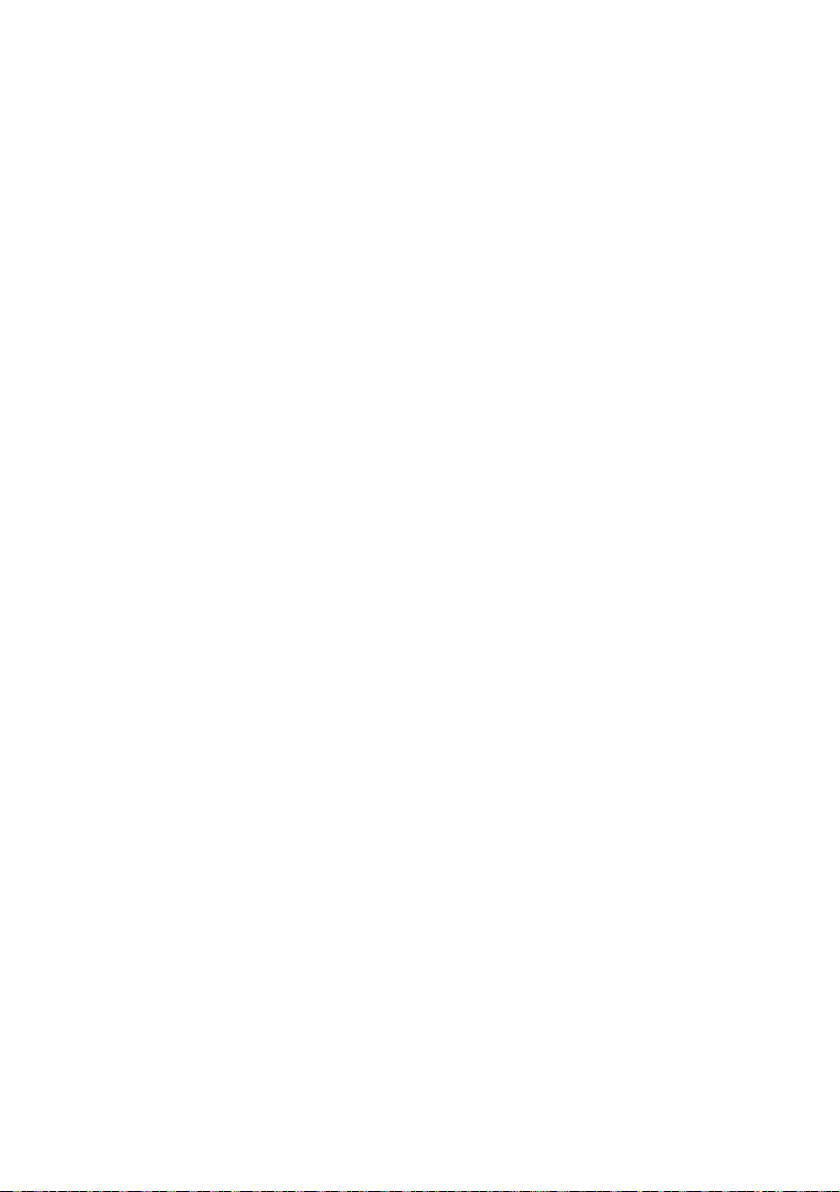
Page 9

Table des matières
1 Raccordement et lecture 2-7
2 Utilisation de votre lecteur de disques Blu-ray 10
Principales commandes de lecture 10
Options vidéo, audio et image 11
Vidéos DivX 13
Lecture d’un diaporama musical 13
Utilisation de Bonus View sur un disque Blu-ray 14
BD-Live sur Blu-ray 14
Configuration d’un réseau 15
Utilisation de la fonction Philips EasyLink 16
3 Modification des paramètres 17
Image 17
Son 18
Réseau (installation, état...) 18
Préférences (langues, contrôle parental...) 18
Options avancées (effacer la mémoire...) 19
4 Mise à jour du logiciel 20
Mise à jour du logiciel via Internet 20
Mise à jour du logiciel par USB 20
5 Caractéristiques techniques 21
Français
6 Dépannage 23
9FR
Page 10

2 Utilisation de votre lecteur de disques
Blu-ray
Félicitations pour votre achat et bienvenue dans le monde de Philips ! Pour profiter pleinement de
l’assistance offerte par Philips (comme les mises à niveau logicielles de produits), enregistrez votre
produit à l’adresse suivante : www.philips.com/welcome.
Principales commandes de lecture
En cours de lecture, appuyez sur les touches de commande suivantes :
Touche Action
/
/
/
AUDIO Permet de sélectionner une langue ou un canal audio.
SUBTITLE Permet de sélectionner une langue de sous-titrage.
DISC MENU /
POP-UP
MENU
TOP MENU Permet d’accéder au menu principal d’un disque vidéo.
Touches de
couleur
OK Permet de confirmer une sélection ou une entrée.
Permet d’arrêter la lecture.
Appuyez sur cette touche et maintenez-la enfoncée
(pendant plus de 4 secondes) pour ouvrir ou fermer le
logement du disque.
Permet de suspendre la lecture.
Appuyez plusieurs fois sur cette touche pour effectuer
un ralenti avant, image par image.
Permet de démarrer ou de reprendre la lecture.
Permet de passer à la piste, au chapitre, au fichier
précédent ou suivant.
Permet d’effectuer une recherche rapide vers l’arrière ou
l’avant.
Appuyez plusieurs fois pour changer de vitesse.
Appuyez une fois sur
effectuer un ralenti avant.
Permet d’accéder au menu du disque ou de le quitter.
Permet de sélectionner des tâches ou des options de
disques Blu-ray.
Permettent de naviguer dans les menus.
Appuyez sur
sens des aiguilles d’une montre ou dans le sens inverse
des aiguilles d’une montre pendant un diaporama.
Permet de revenir au menu d’affichage précédent.
Permet d’accéder à davantage d’options pendant la lecture.
, puis appuyez sur pour
pour faire pivoter une image dans le
FR
10
Page 11
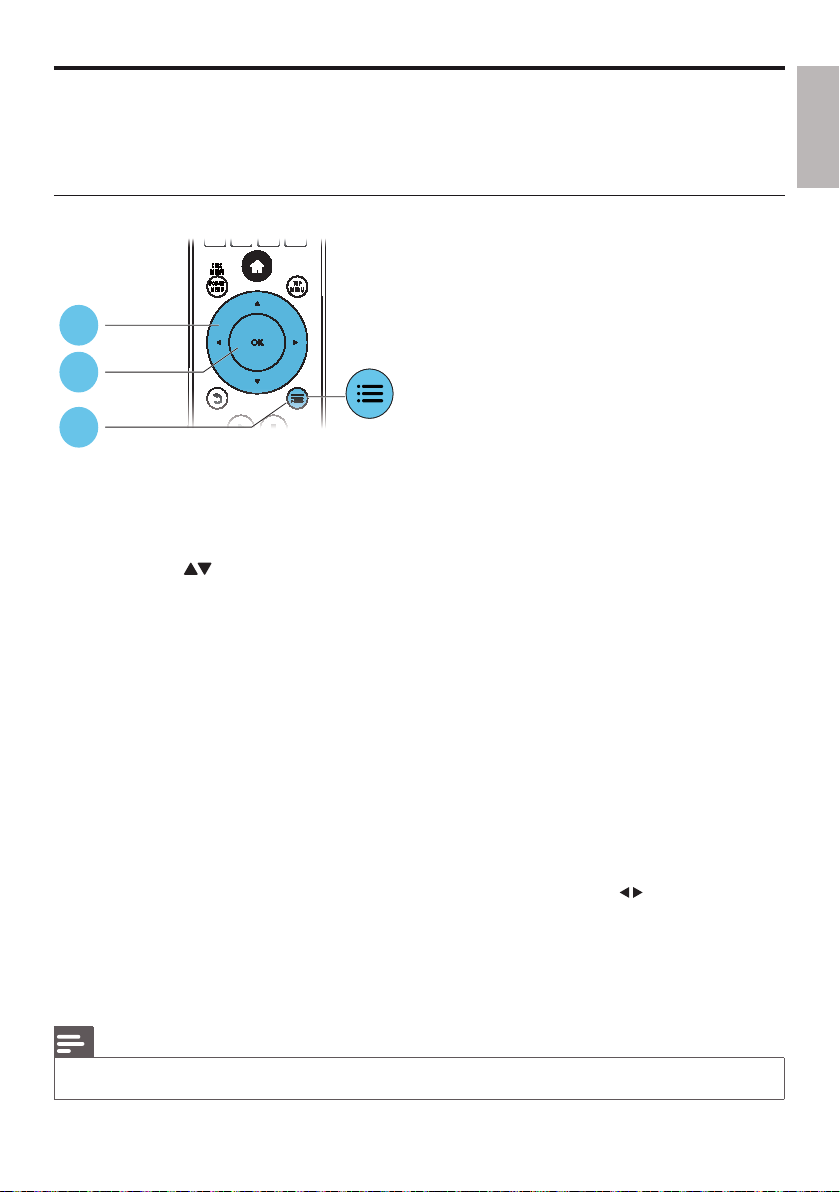
Options vidéo, audio et image
D’autres options sont disponibles pour la lecture de vidéos ou d’images à partir d’un disque ou d’un
périphérique de stockage USB.
Options vidéo
2
3
1
Permet d’accéder à davantage d’options pendant la lecture d’une vidéo.
• [Langue son] : permet de sélectionner la langue audio.
• [Langue ss-titres] : permet de sélectionner la langue de sous-titrage.
• [Repositionnement des sous-titres] : permet de régler la position des sous-titres sur l’écran.
Appuyez sur
• [Informations] : permet d’afficher les informations de lecture.
• [Jeu caract.] : permet de sélectionner un jeu de caractères qui prend en charge les sous-titres
de vidéo DivX (uniquement pour les vidéos DivX).
• [Rech. temps] : permet d’accéder directement à un passage spécifique à l’aide des touches
numériques de la télécommande.
• [2ème langue son] : permet de sélectionner la deuxième langue audio (uniquement pour les
disques Blu-ray qui prennent en charge BonusView).
• [2ème Langue Ss-tt] : permet de sélectionner la deuxième langue de sous-titrage (uniquement
pour les disques Blu-ray qui prennent en charge BonusView).
• [Titres] : permet de sélectionner un titre.
• [Chapitres] : permet de sélectionner un chapitre.
• [Liste angles] : permet de sélectionner un angle de vue.
• [Menus] : permet d’afficher un menu du disque.
• [Sélection PIP] : permet d’afficher une fenêtre d’incrustation d’image
• [Zoom] : permet d’effectuer un zoom sur une image vidéo. Appuyez sur pour sélectionner
un facteur de zoom.
• [Répéter] : permet de répéter un chapitre ou un titre.
• [Répéter A-B] : permet de marquer deux points d’un chapitre pour répéter la lecture ou de
désactiver le mode de répétition.
• [Réglages image] : permet de sélectionner un réglage de couleurs prédéfini.
pour modifier la position des sous-titres.
Français
Remarque
Les options vidéo disponibles dépendent de la source vidéo. •
11FR
Page 12

Options d’image
2
3
1
Vous pouvez accéder à davantage d’options pendant la lecture.
• [Pivot. +90] : permet de faire pivoter l’image de 90° dans le sens des aiguilles d’une montre
• [Pivot. -90] : permet de faire pivoter l’image de 90° dans le sens inverse des aiguilles d’une montre
• [Zoom] : permet d’effectuer un zoom sur une image. Appuyez sur
facteur de zoom.
• [Informations] : permet d’afficher les données d’image.
• [Durée par diapo] : permet de définir un intervalle d’affichage pour le diaporama.
• [Animation diapo] : permet de sélectionner un effet de transition pour le diaporama.
• [Réglages image] : permet de sélectionner un réglage de couleurs prédéfini.
• [Répéter] : permet de répéter un dossier sélectionné.
Options audio
pour sélectionner un
Appuyez plusieurs fois sur pour parcourir les options suivantes :
Répéter la piste en cours.•
Répéter toutes les pistes du disque ou du dossier.•
Lire des pistes audio en lecture aléatoire.•
Désactiver le mode de répétition.•
FR
12
Page 13
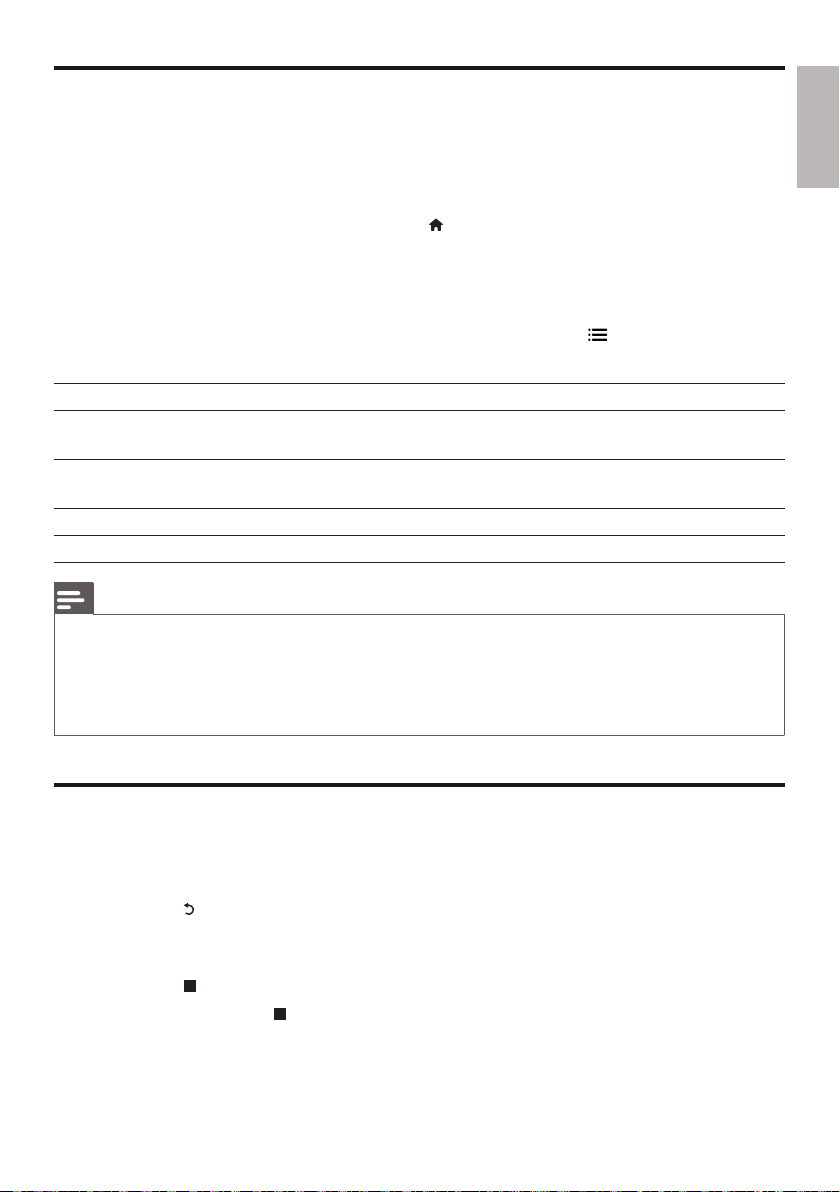
Vidéos DivX
Vous pouvez lire des fichiers vidéo DivX à par tir de disques ou d’un périphérique de stockage USB.
Code VOD pour DivX
Avant d’acheter des vidéos au format DivX et de les lire sur ce lecteur, enregistrez ce lecteur •
sur www.divx.com en utilisant le code VOD DivX.
Pour afficher le code VOD DivX : appuyez sur •
[Code DivX® VOD].
sous-titres DivX
Utilisez les touches • SUBTITLE pour sélectionner une langue.
Si les sous-titres ne s’affichent pas correctement, modifiez le jeu de caractères utilisé pour •
les sous-titres DivX. Sélectionnez un jeu de caractères : appuyez sur
caract.].
Jeu de caractères Langues
[Standard] Anglais, albanais, danois, néerlandais, finnois, français, gaélique, allemand, italien,
kurde (latin), norvégien, portugais, espagnol, suédois et turc.
[Europe centr.] Albanais, croate, tchèque, néerlandais, anglais, allemand, hongrois, irlandais,
polonais, roumain, slovaque, slovène et serbe.
[Cyrillique] Bulgare, biélorusse, anglais, macédonien, moldave, russe, serbe et ukrainien.
[Grec] Grec
Remarque
Pour lire des fichiers DivX protégés par DRM à partir d’un périphérique de stockage USB, connectez ce •
lecteur à un téléviseur à l’aide d’un câble HDMI.
Pour utiliser les sous-titres, assurez-vous que le fichier de sous-titres porte exactement le même nom que
•
le fichier vidéo DivX. Par exemple, si le fichier vidéo DivX est nommé « film.avi », enregistrez le fichier de
sous-titres sous le nom « film.srt » ou « film.sub ».
Ce lecteur peut lire des fichiers de sous-titres aux formats suivants : .srt, .sub, .txt, .ssa et .smi.
•
, et sélectionnez [Configuration] > [Avancé] >
, et sélectionnez [Jeu
Français
Lecture d’un diaporama musical
Lancez la musique et affichez les photos simultanément pour créer un diaporama musical.
1 Lisez un fichier musical à partir d’un disque ou d’un périphérique de stockage USB connecté.
2 Appuyez sur et accédez au dossier d’images.
3 Sélectionnez une image à partir du même disque ou périphérique USB et appuyez sur OK pour
démarrer le diaporama.
4 Appuyez sur pour arrêter le diaporama.
5 Appuyez de nouveau sur pour arrêter la musique.
13FR
Page 14

Utilisation de Bonus View sur un disque Blu-ray
Affichez des contenus spéciaux (tels que des commentaires) dans une petite fenêtre.
Cette fonction s’applique uniquement aux disques Blu-ray compatibles avec BonusView, également
appelée PIP (picture-in-picture, incrustation d’image).
1 Au cours de la lecture, appuyez sur .
Le menu des options s’affiche à l’écran. »
2 Sélectionnez [Sélection PIP] > [PIP] et appuyez sur OK.
Les options d’incrustation d’image [1]/[2] dépendent du contenu vidéo. »
La fenêtre de vidéo secondaire s’affiche. »
3 Sélectionnez [2ème langue son] ou [2ème Langue Ss-tt], puis appuyez sur OK.
BD-Live sur Blu-ray
Accédez à des services en ligne exclusifs, tels que des bandes-annonces, des jeux, des sonneries et
autres bonus.
Cette fonction s’applique uniquement aux disques Blu-ray qui sont compatibles BD-Live.
1 Préparez la connexion Internet et configurez un réseau (voir « Configuration du réseau »).
2 Connectez un périphérique de stockage USB à ce lecteur.
Le périphérique de stockage USB sont utilisés pour stocker le contenu BD-Live téléchargé.•
Pour supprimer le contenu BD-Live que vous avez téléchargé sur le périphérique •
de stockage USB, afin de libérer de la mémoire, appuyez sur
[Configuration] > [Avancé] > [Effacer mémoire].
et sélectionnez
3 Lisez un disque qui est compatible BD-Live.
4 Dans le menu du disque, sélectionnez l’icône BD-Live et appuyez sur OK.
Le chargement de BD-Live commence. Le temps de chargement dépend du disque et de la »
connexion Internet.
5 Dans l’interface BD-Live, sélectionnez l’élément auquel vous souhaitez accéder.
Remarque
Les ser vices BD-Live varient en fonction des disques et des pays. •
Lorsque vous utilisez BD-Live, des données sur le disque et le lecteur sont consultées par le fournisseur de •
contenu.
Pour stocker les fichiers téléchargés, utilisez un périphérique de stockage USB disposant d’au moins 1 Go
•
d’espace libre.
FR
14
Page 15
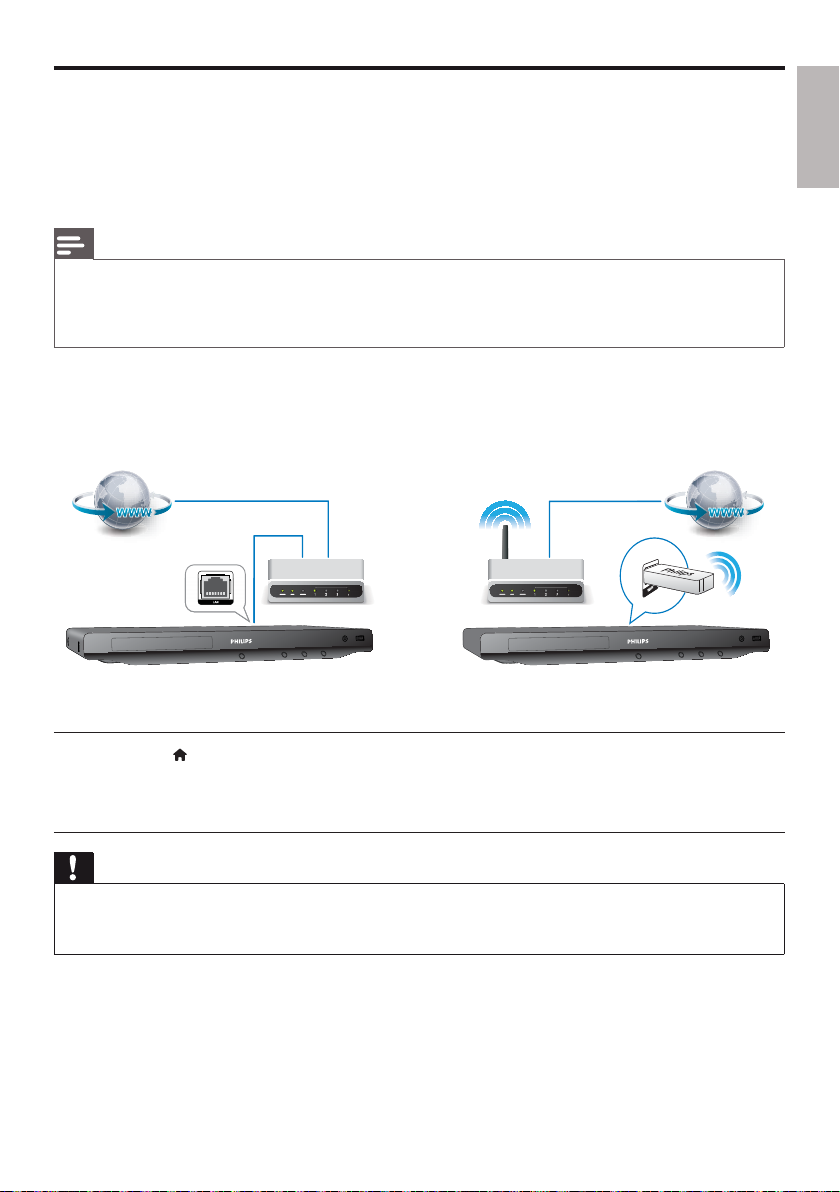
Configuration d’un réseau
Connectez ce lecteur à un réseau informatique et à Internet pour accéder aux services :
• BD-Live : accédez aux fonctions de bonus en ligne (concerne les disques Blu-ray compatibles
BD-Live)
• Mise à jour du logiciel : mettez à jour le logiciel de ce lecteur sur Internet.
Remarque
Pour réaliser une connexion sans fil, utilisez un adaptateur Wi-Fi USB Philips en option (WUB1110). •
L’adaptateur Wi-Fi USB (WUB1110) n’est pas fourni. Pour vous procurer cet adaptateur, visitez le site Web •
shop.philips.com. Si la boutique en ligne Philips n’est pas disponible dans votre pays, contactez le Service
clientèle Philips. Vous trouverez leurs coordonnées sur le site www.philips.com/suppor t.
1 Connectez ce lecteur à un réseau informatique et à Internet, via une connexion filaire
(Ethernet) ou sans fil.
Pour une connexion sans fil, connectez un adaptateur Wi-Fi USB Philips (WUB1110) au •
port Wi-Fi situé à l’arrière de ce lecteur.
2 Procédez à l’installation du réseau.
Français
1) Appuyez sur .
2) Sélectionnez [Configuration], puis appuyez sur OK.
3) Sélectionnez [Réseau] > [Installation du réseau], puis appuyez surOK.
4) Suivez les instructions à l’écran du téléviseur pour mener à bien l’installation.
Attention
Avant de vous connecter à un réseau, familiarisez-vous avec le routeur réseau et les principes de gestion •
de réseau. Si nécessaire, lisez la documentation accompagnant les composants du réseau. Philips n’est pas
responsable de données perdues, endommagées ou corrompues.
15FR
Page 16
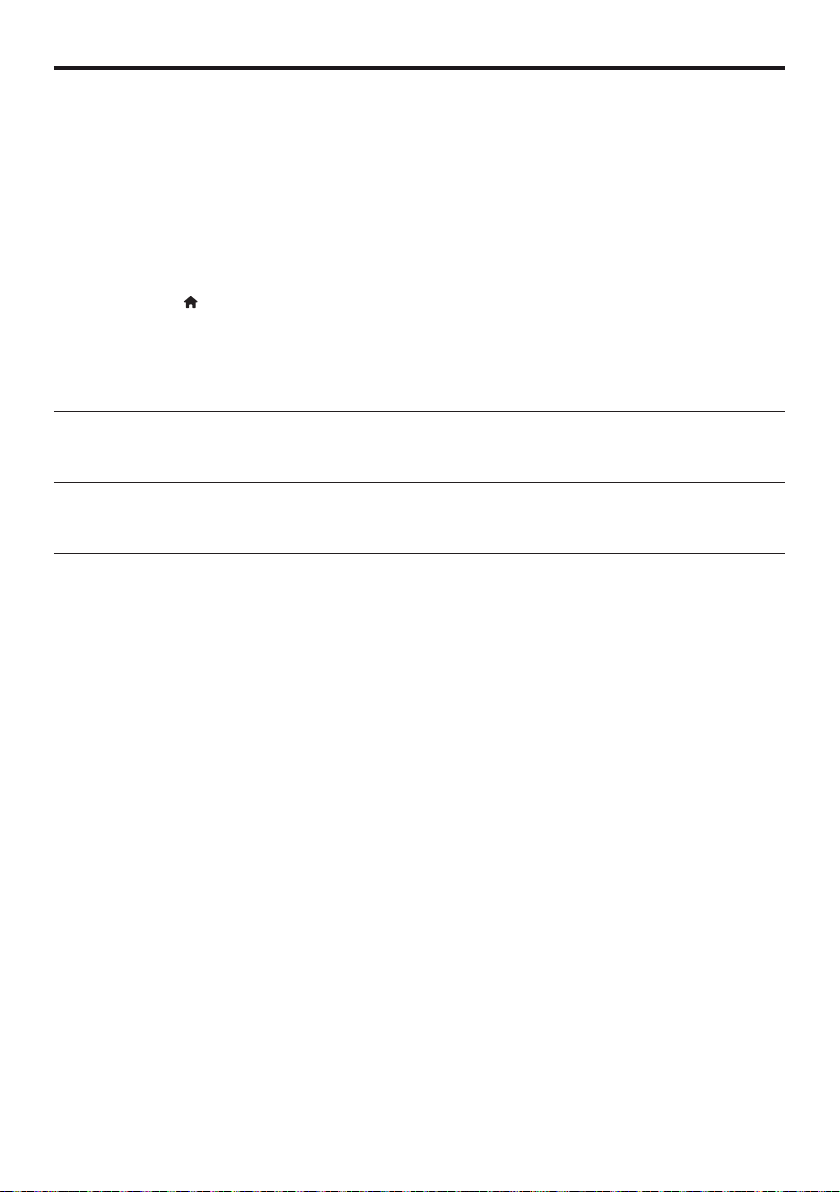
Utilisation de la fonction Philips EasyLink
Ce lecteur prend en charge la fonction Philips EasyLink utilisant le protocole HDMI CEC (Consumer
Electronics Control). Vous pouvez utiliser une seule télécommande pour contrôler les appareils
compatibles EasyLink raccordés via les prises HDMI. Philips ne garantit pas l’interopérabilité absolue
avec tous les périphériques HDMI CEC.
1 Connectez les appareils compatibles HDMI CEC via HDMI puis activez les fonctions HDMI
CEC sur le téléviseur et sur les autres appareils connectés (consultez le manuel d’utilisation du
téléviseur ou des autres périphériques pour obtenir plus de détails).
2 Appuyez sur .
3 Sélectionnez [Configuration]> [EasyLink].
4 Sélectionnez [Activé] dans les options : [EasyLink], [Lecture 1 pression] et [Veille 1 pression].
La fonction EasyLink est activée. »
Lecture sur simple pression d’une touche
Lorsque vous lisez un disque sur ce lecteur, le téléviseur bascule automatiquement sur la source
d’entrée vidéo adéquate.
Mise en veille sur simple pression d’une touche
Lorsqu’un périphérique connecté (un téléviseur par exemple) est mis en veille à l’aide de sa
télécommande, ce lecteur est mis en veille automatiquement.
FR
16
Page 17

3 Modification des paramètres
Cette section explique comment modifier les paramètres du lecteur.
1
2
3
Remarque
Une option de menu grisée ne peut pas être modifiée. •
Pour revenir au menu précédent, appuyez sur • . Pour quitter le menu, appuyez sur .
Image
Appuyez sur .
1
2 Sélectionnez [Configuration] > [Vidéo] pour accéder aux options de configuration vidéo.
• [Affich. TV] : permet de sélectionner un format d’affichage des photos adapté à l’écran du
téléviseur.
• [Vidéo HDMI] : permet de sélectionner une résolution vidéo HDMI.
• [HDMI Deep Colour] : permet d’afficher les couleurs avec davantage de nuances et de teintes
lorsque le contenu vidéo est enregistré en Deep Color et que le téléviseur prend en charge
cette fonctionnalité.
• [Réglages image] : permet de sélectionner un réglage de couleurs prédéfini.
Français
Remarque
Si vous modifiez la configuration, assurez-vous que le téléviseur prend en charge le nouveau réglage. •
Pour les paramètres HDMI, le téléviseur doit être connecté via HDMI. •
Pour la connexion composite (via le connecteur • VIDEO ), sélectionnez une résolution vidéo de 480i/576i ou
480p/576p dans [Vidéo HDMI] pour activer la sortie vidéo.
17FR
Page 18

Son
Appuyez sur .
1
2 Sélectionnez [Configuration] > [Audio] pour accéder aux options de réglages audio.
• [Mode nuit] : permet de sélectionner un niveau sonore bas ou l’intégralité de la plage
dynamique du son. Le mode nuit réduit le volume des passages forts et augmente celui des
passages bas (comme les dialogues).
• [Neo 6] : permet d’activer ou de désactiver un effet de son Surround qui est converti de
l’audio 2.0 canaux.
• [Audio HDMI] : permet de définir un format audio HDMI lorsque ce lecteur est connecté via
HDMI.
• [Audio num.] : permet de sélectionner un format audio pour la sor tie audio lorsque ce lecteur
est connecté via un connecteur numérique (coaxial).
• [Échantillon. PCM] : permet de définir le taux d’échantillonnage de l’audio PCM lorsque le
lecteur est connecté via un connecteur numérique (coaxial).
Remarque
Pour les paramètres HDMI, le téléviseur doit être connecté via HDMI. •
Le mode nuit est uniquement disponible pour les DVD Dolby et les disques Blu-ray. •
Réseau (installation, état...)
Appuyez sur .
1
2 Sélectionnez [Configuration] > [Réseau] pour accéder aux options de configuration réseau.
• [Installation du réseau] : permet de démarrer une installation filaire ou sans fil pour que le
réseau fonctionne.
• [Afficher les paramètres réseau] : permet d’afficher l’état du réseau.
• [Afficher les paramètres sans fil] : permet d’afficher l’état du réseau Wi-Fi.
Préférences (langues, contrôle parental...)
Appuyez sur .
1
2 Sélectionnez [Configuration] > [Préférences] pour accéder aux options de configuration des
préférences.
• [Langue menu] : permet de sélectionner la langue d’affichage des menus à l’écran.
• [Audio] : permet de sélectionner la langue audio de la vidéo.
• [Ss-titre] : permet de sélectionner la langue de sous-titrage pour des vidéos.
• [Menu Disq.] : permet de sélectionner la langue de menu du disque vidéo.
• [Verr. parental] : permet de limiter l’accès des disques qui possèdent un niveau de contrôle
parental. Saisissez « 0000 » pour accéder aux options de restriction. Pour lire tous les disques
sans tenir compte de leur classification, sélectionnez le niveau « 8 ».
FR
18
Page 19

• [Écran veille] : permet d’activer ou de désactiver le mode économiseur d’écran. Si cette
fonction est activée, l’écran se désactive après 10 minutes d’inactivité (en mode pause ou arrêt,
par exemple).
• [Modifier mt passe] : permet de définir ou de modifier un mot de passe pour lire un disque à
accès restreint. Saisissez « 0000 » si vous n’avez pas de mot de passe ou si vous l’avez oublié.
• [Afficheur] : permet de régler la luminosité de l’afficheur du lecteur.
• [Veille auto.] : permet d’activer ou de désactiver la mise en veille automatique. Lorsqu’il est
activé, le lecteur passe en mode veille au bout de 30 minutes d’inactivité (en mode pause ou
arrêt, par exemple).
• [VCD PBC] : permet d’afficher ou d’ignorer le menu du contenu VCD et SVCD.
Remarque
Si la langue que vous cherchez n’est pas disponible pour la langue du disque, la langue audio ou de •
sous-titrage, vous pouvez sélectionner [Autre] dans les options de menu et saisir les 4 chiffres du code
correspondant à votre langue, que vous trouverez à l’arrière de ce manuel d’utilisation.
Si vous sélectionnez une langue qui n’est pas disponible sur un disque, ce lecteur utilise la langue par défaut
•
du disque.
Options avancées (effacer la mémoire...)
Appuyez sur .
1
2 Sélectionnez [Configuration] > [Avancé] pour accéder aux options de configuration avancée.
• [Sécurité BD Live] : permet de restreindre ou d’autoriser l’accès à BD-Live (uniquement pour
les disques non commerciaux, créés par l’utilisateur).
• [Mise à jour logicielle] : permet de mettre à jour le logiciel à partir d’un réseau ou à partir d’un
périphérique de stockage USB.
• [Effacer mémoire] : permet de supprimer le contenu BD-Live que vous avez téléchargé sur le
périphérique de stockage USB. Un dossier « BUDA » est automatiquement créé pour stocker
les téléchargements BD-Live.
• [Code DivX® VOD] : permet d’afficher le code d’enregistrement DivX® ou le code de
désenregistrement pour ce lecteur.
• [Info version] : permet d’afficher la version du logiciel de ce lecteur.
• [Restaurer param. par déf.] : permet de restaurer les paramètres par défaut de ce lecteur.
Français
Remarque
Vous ne pouvez pas restreindre l’accès à Internet sur des disques Blu-ray commerciaux. •
Avant d’acheter des vidéos au format DivX et de les lire sur ce lecteur, enregistrez ce lecteur sur www.divx. •
com en utilisant le code VOD DivX.
Vous ne pouvez pas restaurer le paramètre par défaut du contrôle parental.
•
19FR
Page 20

4 Mise à jour du logiciel
Avant de mettre à jour le logiciel de ce lecteur, vérifiez la version actuelle du logiciel :
Appuyez sur •
Mise à jour du logiciel via Internet
Connectez le lecteur à Internet (voir « Configuration du réseau »).
1
2 Appuyez sur , puis sélectionnez [Configuration].
3 Sélectionnez [Avancé] > [Mise à jour logicielle]> [Réseau].
Si un support de mise à niveau est détecté, vous êtes invité à lancer cette mise à niveau. »
4 Suivez les instructions affichées par le téléviseur pour mettre à jour le logiciel.
À la fin de la mise à jour, le lecteur s’éteint et se rallume automatiquement. »
Mise à jour du logiciel par USB
Contrôlez la dernière version du logiciel sur le site www.philips.com/support.
1
Recherchez votre modèle et cliquez sur « Logiciels et pilotes ».•
2 Téléchargez le logiciel sur un périphérique de stockage USB.
a Décompressez le fichier téléchargé et assurez-vous que le dossier décompressé est
nommé « UPG_ALL ».
b Enregistrez le dossier « UPG_ALL » dans le réper toire racine.
3 Branchez le périphérique de stockage USB sur le connecteur (USB) du lecteur.
4 Appuyez sur , puis sélectionnez [Configuration].
5 Sélectionnez [Avancé] > [Mise à jour logicielle]> [USB].
Si un support de mise à niveau est détecté, vous êtes invité à lancer cette mise à niveau. »
6 Suivez les instructions affichées par le téléviseur pour mettre à jour le logiciel.
À la fin de la mise à jour, le lecteur s’éteint et se rallume automatiquement. »
, puis sélectionnez [Configuration] > [Avancé] > [Info version], et appuyez sur OK.
Attention
Ne mettez pas le produit hors tension et ne retirez pas le périphérique de stockage USB pendant la mise à •
jour du logiciel, car cela pourrait endommager le lecteur.
FR
20
Page 21

5 Caractéristiques techniques
Remarque
Les caractéristiques sont susceptibles d’être modifiées sans avis préalable. •
Code de zone
Ce lecteur lit les DVD présentant les codes de zone suivants :
DVD Blu-ray Pays
Europe, Royaume-Uni
Français
Supports pris en charge
BD-Video•
DVD-Video, DVD+R/+RW, DVD-R/-RW, DVD+R/-R DL (double couche)•
VCD/SVCD•
CD audio, CD-R/CD-RW, fichiers MP3, WMA, JPEG•
DivX (Ultra)/DivX Plus HD, MKV•
périphérique de stockage USB•
Formats de fichier
Vidéo : .avi, .divx, .mp4, .mkv•
Audio : .mp3, .wma, .wav•
Image : .jpg, .gif, .png•
Vidéo
Système TV : PAL/NTSC•
Sortie vidéo composite : 1 Vcàc (75 ohms)•
Sortie HDMI : 480p, 576p, 720p, 1080i, 1080p, 1080p24•
Audio
Sortie analogique bicanal•
Audio avant G+D : 2 Veff (> 1 kohm)•
Sortie numérique : 0,5 Vcàc (75 ohms)•
Câble coaxial•
Sortie HDMI•
Fréquence d’échantillonnage :•
MP3 : 32 kHz, 44,1 kHz, 48 kHz•
WMA : 44,1 kHz, 48 kHz•
Débit binaire constant :•
MP3 : 112 Kbits/s - 320 Kbits/s•
WMA : 48 Kbits/s - 192 Kbits/s•
B
21FR
Page 22

USB
Compatibilité : USB ultrarapide (2.0)•
Classe prise en charge : UMS (périphérique de stockage de masse USB)•
Système de fichiers : FAT16, FAT32•
Prise en charge des disques durs portables : une alimentation externe peut être nécessaire.•
Unité principale
Tension d’alimentation : CA 220-230 V~, 50 Hz•
Consommation électrique : 18 W•
Consommation en mode veille : < 0,25 W•
Dimensions (l x H x P) : 435 x 42 x 208,5 (mm) •
Poids net : 1,65 kg•
Accessoires fournis
Télécommande et piles•
Mode d’emploi•
CD-ROM incluant un manuel d’utilisation multilingue (Europe continentale uniquement)•
Accessoire en option
Adaptateur USB Philips sans fil (WUB1110, vendu séparément)•
Connexions multimédia : Wi-Fi 802.11b/g/n•
Connectivité : connexion arrière (USB)•
Température ambiante : 5 à 40 °C•
Dimensions du dongle (l x H x P) : 28,4 x 82 x 13,4 mm•
Caractéristiques des lasers
Type de laser (diode) : AlGaInN (BD), AlGaInP (DVD/CD)•
Longueur d’onde : 405 +7 nm/-7 nm (BD), 655 +10 nm/-10 nm (DVD), 790 +10 nm/-20 nm (CD)•
Puissance de sortie : 1 mW (BD), 0,26 mW (DVD), 0,3 mW (CD)•
FR
22
Page 23

6 Dépannage
Avertissement
Risque de choc électrique. Ne retirez jamais le boîtier du lecteur. •
Pour que votre garantie reste valide, n’essayez jamais de réparer le lecteur vous-même.
En cas de problème lors de l’utilisation du lecteur, vérifiez les points suivants avant de faire appel au
service d’assistance. Si le problème persiste, enregistrez votre lecteur et accédez à l’assistance sur www.
philips.com/welcome.
Si vous contactez Philips, vous devrez fournir les numéros de modèle et de série de votre lecteur. Les
numéros de série et de modèle sont indiqués à l’arrière de votre lecteur. Notez ces numéros ici :
N° de modèle __________________________
N° de série ____________________________
Unité principale
Les boutons de ce lecteur ne fonctionnent pas.
Débranchez le lecteur de la prise secteur pendant quelques minutes, puis reconnectez-le.•
Image
Absence d’image.
Assurez-vous que le téléviseur est réglé sur la source d’entrée appropriée pour ce lecteur.•
Pour la connexion composite (via le connecteur • VIDEO) sur le téléviseur, sélectionnez une
résolution vidéo de 480i/576i ou 480p/576p sur le lecteur dans [Vidéo HDMI] pour activer la
sortie vidéo.
Pas d’image en connexion HDMI.
Assurez-vous que le câble HDMI n’est pas défectueux. Si c’est le cas, remplacez-le.•
Sur la télécommande, appuyez sur la touche •
numériques) pour que l’image s’affiche à nouveau. Sinon, patientez 10 secondes pour la
restauration automatique.
Si le lecteur est raccordé à un écran non autorisé au moyen d’un câble HDMI, il est possible •
que les signaux audio et vidéo ne soient pas restitués.
Le disque ne lit pas la vidéo haute définition.
Vérifiez que le disque contient de la vidéo haute définition.•
Vérifiez que le téléviseur prend en charge la vidéo haute définition. •
avant de taper « 731 » (avec les touches
Français
23FR
Page 24

Son
Le téléviseur ne diffuse pas de son.
Vérifiez que les câbles audio sont branchés sur l’entrée audio du téléviseur.•
Assurez-vous que le téléviseur est réglé sur la source d’entrée appropriée pour ce lecteur.•
Les enceintes de l’appareil audio externe (Home Cinéma ou amplificateur) ne diffusent pas de son.
Vérifiez que les câbles audio sont branchés sur l’entrée audio de l’appareil audio. •
Réglez l’appareil audio externe sur la source d’entrée audio adéquate.•
Pas de son en connexion HDMI.
Il est possible que la sortie HDMI ne produise pas de son si le périphérique connecté n’est pas •
compatible HDCP ou s’il est uniquement compatible DVI.
Pas de sortie audio secondaire pour la fonctionnalité PIP (incrustation d’image).
Lorsque • [Bitstream] dans le menu [Audio HDMI] ou [Audio num.] est sélectionné,
l’audio interactif (audio secondaire pour l’incrustation d’image, par exemple) est désactivé.
Désélectionnez [Bitstream].
Lecture
Impossible de lire un disque.
Nettoyez le disque. •
Assurez-vous que le disque est correctement inséré.•
Assurez-vous que le lecteur prend en charge ce type de disque. Consultez la section •
« Caractéristiques du produit ».
Assurez-vous que ce lecteur prend en charge le code de zone du DVD ou du BD.•
S’il s’agit d’un DVD±RW ou DVD±R, assurez-vous que le disque est finalisé.•
Impossible de lire des fichiers vidéo DivX.
Vérifiez que le fichier vidéo DivX est complet. •
Assurez-vous que l’extension du nom de fichier vidéo est correcte. •
Pour lire des fichiers DivX protégés par DRM à partir d’un périphérique de stockage USB, •
connectez ce lecteur à un téléviseur à l’aide d’un câble HDMI.
Les sous-titres DivX ne s’affichent pas correctement.
Assurez-vous que le fichier de sous-titres porte exactement le même nom que le fichier vidéo •
DivX.
Assurez-vous que le type d’extension du fichier de sous-titres est pris en charge par ce lecteur •
(.srt, .sub, .txt, .ssa ou .smi).
Impossible de lire le contenu du périphérique de stockage USB connecté.
Vérifiez que le format du périphérique de stockage USB est compatible avec le lecteur. •
Assurez-vous que le système de fichiers sur le périphérique de stockage USB est pris en charge •
par le lecteur.
Pour un disque dur portable, une alimentation externe peut être nécessaire. •
Le symbole « sens interdit » ou « x » s’affiche à l’écran du téléviseur.
L’opération est impossible. •
La fonction EasyLink est inopérante.
Assurez-vous que le lecteur est connecté à un téléviseur EasyLink de marque Philips, et •
que l’option d’EasyLink est activée (voir « Utilisation de votre lecteur de disques Blu-ray »>
« Utilisation de Philips EasyLink »).
FR
24
Page 25

Impossible d’accéder aux fonctions BD-Live.
Assurez-vous que le lecteur est connecté au réseau (voir « Utilisation de votre lecteur de •
disques Blu-ray »> « Configuration du réseau »).
Assurez-vous que l’installation du réseau est effectuée (voir « Utilisation de votre lecteur de •
disques Blu-ray »> « Configuration du réseau »).
Assurez-vous que le disque Blu-ray prend en charge les fonctionnalités BD-Live.•
Effacez les données stockées en mémoire (voir « Modification des paramètres » > « Options •
avancées (effacer la mémoire...) »).
Réseau
Réseau sans fil introuvable ou perturbé.
Assurez-vous que le réseau sans fil n’est pas per turbé par un four à micro-ondes, des •
téléphones sans fil, ou d’autres appareils Wi-Fi à proximité.
Si le réseau sans fil ne fonctionne pas correctement, essayez une installation de réseau filaire •
(voir « Configuration du réseau »).
Français
25FR
Page 26

‘Blu-ray Disc’ and ‘Blu-ray Disc’ logo are trademarks.
HDMI, and HDMI logo and High-Definition Multimedia Interface are trademarks or
registered trademarks of HDMI licensing LLC in the United States and other countries.
Manufactured under license from Dolby Laboratories. Dolby and the double-D
symbol are trademarks of Dolby Laboratories.
Manufactured under license under U.S. Patent #’s: 5,451,942; 5,956,674;
5,974,380; 5,978,762; 6,226,616; 6,487,535; 7,212,872; 7,333,929; 7,392,195; 7,272,567 & other
U.S. and worldwide patents issued & pending. DTS and the Symbol are registered trademarks, &
DTS-HD, DTS-HD Master Audio, and the DTS logos are trademarks of DTS, Inc. Product includes
software. © DTS, Inc. All Rights Reserved.
ABOUT DIVX VIDEO: DivX® is a digital video format created by DivX, Inc. This is
an official DivX Certified
®
device that plays DivX video. Visit divx.com for more information and
software tools to convert your files into DivX video.
ABOUT DIVX VIDEO-ON-DEMAND: This DivX Certified
®
device must be registered in order to
play purchased DivX Video-on-Demand (VOD) movies. To obtain your registration code, locate the
DivX VOD section in your device setup menu. Go to vod.divx.com for more information on how to
complete your registration.
®
DivX
, DivX Certified®, DivX Plus™ HD and associated logos are registered trademarks of DivX,
Inc. and are used under license.
DivX Certified
®
to play DivX® and DivX Plus™ HD (H.264/MKV) video up to 1080p HD including
premium content.
BONUSVIEW™
‘BD LIVE’ and ‘BONUSVIEW’ are trademarks of Blu-ray Disc Association.
‘AVCHD’ and ‘AVCHD’ logo are trademarks of Matsushita Electric Industrial Co., Ltd
and Sony Corporation.
26
Page 27

‘DVD Video’ is a trademark of DVD Format/Logo Licensing Corporation.
Java and all other Java trademarks and logos are trademarks or registered trademarks of Sun
Microsystems, Inc. in the United States and/or other countries.
27
Page 28

Abkhazian 6566
Afar 6565
Afrikaans 6570
Amharic 6577
Arabic 6582
Armenian 7289
Assamese 6583
Avestan 6569
Aymara 6589
Azerhaijani 6590
Bahasa Melayu 7783
Bashkir 6665
Belarusian 6669
Bengali 6678
Bihari 6672
Bislama 6673
Bokmål, Norwegian 7866
Bosanski 6683
Brezhoneg 6682
Bulgarian 6671
Burmese 7789
Castellano, Español 6983
Catalán 6765
Chamorro 6772
Chechen 6769
Chewa; Chichewa; Nyanja 7889
9072
Ё᭛
Chuang; Zhuang 9065
Church Slavic; Slavonic 6785
Chuvash 6786
Corsican 6779
Česky 6783
Dansk 6865
Deutsch 6869
Dzongkha 6890
English 6978
Esperanto 6979
Estonian 6984
Euskara 6985
6976
Faroese 7079
Français 7082
Frysk 7089
Fijian 7074
Gaelic; Scottish Gaelic 7168
Gallegan 7176
Georgian 7565
Gikuyu; Kikuyu 7573
Guarani 7178
Gujarati 7185
Hausa 7265
Herero 7290
Hindi 7273
Hiri Motu 7279
Hrwatski 6779
Ido 7379
Interlingua (International)7365
Interlingue 7365
Inuktitut 7385
Inupiaq 7375
Irish 7165
Íslenska 7383
Italiano 7384
Ivrit 7269
Japanese 7465
Javanese 7486
Kalaallisut 7576
Kannada 7578
Kashmiri 7583
Kazakh 7575
Kernewek 7587
Khmer 7577
Kinyarwanda 8287
Kirghiz 7589
Komi 7586
Korean 7579
Kuanyama; Kwanyama 7574
Kurdish 7585
Lao 7679
Latina 7665
Latvian 7686
Letzeburgesch; 7666
Limburgan; Limburger 7673
Lingala 7678
Lithuanian 7684
Luxembourgish; 7666
Macedonian 7775
Malagasy 7771
Magyar 7285
Malayalam 7776
Maltese 7784
Manx 7186
Maori 7773
Marathi 7782
Marshallese 7772
Moldavian 7779
Mongolian 7778
Nauru 7865
Navaho; Navajo 7886
Ndebele, North 7868
Ndebele, South 7882
Ndonga 7871
Nederlands 7876
Nepali 7869
Norsk 7879
Northern Sami 8369
North Ndebele 7868
Norwegian Nynorsk; 7878
Occitan; Provencal 7967
Old Bulgarian; Old Slavonic 6785
Oriya 7982
Oromo 7977
Ossetian; Ossetic 7983
Pali 8073
Panjabi 8065
Persian 7065
Polski 8076
Português 8084
Pushto 8083
Russian 8285
Quechua 8185
Raeto-Romance 8277
Romanian 8279
Rundi 8278
Samoan 8377
Sango 8371
Sanskrit 8365
Sardinian 8367
Serbian 8382
Shona 8378
Shqip 8381
Sindhi 8368
Sinhalese 8373
Slovensky 8373
Slovenian 8376
Somali 8379
Sotho; Southern 8384
South Ndebele 7882
Sundanese 8385
Suomi 7073
Swahili 8387
Swati 8383
Svenska 8386
Tagalog 8476
Tahitian 8489
Tajik 8471
Tamil 8465
Tatar 8484
Telugu 8469
Thai 8472
Tibetan 6679
Tigrinya 8473
Tonga (Tonga Islands) 8479
Tsonga 8483
Tswana 8478
Türkçe 8482
Turkmen 8475
Twi 8487
Uighur 8571
Ukrainian 8575
Urdu 8582
Uzbek 8590
Vietnamese 8673
Volapuk 8679
Walloon 8765
Welsh 6789
Wolof 8779
Xhosa 8872
Yiddish 8973
Yoruba 8979
Zulu 9085
28
Page 29

License Texts and Acknowledgements for any open source software used in
this Philips product
Instructions to obtain source code for this software can be found in the user manual, or in the supplied safety
leaet (if available).
1. U-boot
#
# (C) Copyright 2000 - 2008
# Wolfgang Denk, DENX Software Engineering, wd@denx.de.
#
# See le CREDITS for list of people who contributed to this
# project.
#
# This program is free software; you can redistribute it and/or
# modify it under the terms of the GNU General Public License as
# published by the Free Software Foundation; either version 2 of
# the License, or (at your option) any later version.
#
# This program is distributed in the hope that it will be useful,
# but WITHOUT ANY WARRANT Y; without even the implied warranty of
# MERCHANTABILIT Y or FITNESS FOR A PARTICULAR PURPOSE. See the
# GNU General Public License for more details.
#
# You should have received a copy of the GNU General Public License
# along with this program; if not, write to the Free Software
# Foundation, Inc., 59 Temple Place, Suite 330, Boston,
# MA 02111-1307 USA
#
A copy of the GPL is included below at item 2.
2. Linux kernel
NOTE! This copyright does *not* cover user programs that use kernel services by normal system calls - this is
merely considered normal use of the kernel, and does *not* fall under the heading of “derived work”.
Also note that the GPL below is copyrighted by the Free Sof tware Foundation, but the instance of code that it
refers to (the linux kernel) is copyrighted by me and others who actually wrote it.
Also note that the only valid version of the GPL as far as the kernel is concerned is _this_ particular version of
the license (ie v2, not v2.2 or v3.x or whatever), unless explicitly otherwise stated.
----------------------------------------
GNU GENER AL PUBLIC LICENSE
Copyright (C) 1989, 1991 Free Software Foundation, Inc.
675 Mass Ave, Cambridge, MA 02139, USA
Everyone is permitted to copy and distribute verbatim copies of this license document, but changing it is not
allowed.
The licenses for most software are designed to take away your freedom to share and change it. By contrast,
the GNU General Public License is intended to guarantee your freedom to share and change free software--to
make sure the software is free for all its users. This General Public License applies to most of the Free Software
Foundation’s software and to any other program whose authors commit to using it. (Some other Free Software
Foundation software is covered by the GNU Library General Public License instead.) You can apply it to your
programs, too.
When we speak of free software, we are referring to freedom, not price. Our General Public Licenses are
designed to make sure that you have the freedom to distribute copies of free sof tware (and charge for this
service if you wish), that you receive source code or can get it if you want it, that you can change the software or
use pieces of it in new free programs; and that you know you can do these things.
Linus Torvalds
Version 2, June 1991
Preamble
1
Page 30

To protect your rights, we need to make restrictions that forbid anyone to deny you these rights or to ask you
to surrender the rights. These restrictions translate to certain responsibilities for you if you distribute copies of
the software, or if you modify it.
For example, if you distribute copies of such a program, whether gratis or for a fee, you must give the recipients
all the rights that you have. You must make sure that they, too, receive or can get the source code. And you
must show them these terms so they know their rights.
We protect your rights with two steps: (1) copyright the software, and (2) offer you this license which gives you
legal permission to copy, distribute and/or modify the software.
Also, for each author’s protection and ours, we want to make cer tain that ever yone understands that there
is no warranty for this free software. If the software is modied by someone else and passed on, we want its
recipients to know that what they have is not the original, so that any problems introduced by others will not
reect on the original authors’ reputations.
Finally, any free program is threatened constantly by software patents. We wish to avoid the danger that
redistributors of a free program will individually obtain patent licenses, in effect making the program proprietary.
To prevent this, we have made it clear that any patent must be licensed for everyone’s free use or not licensed at
all.
The precise terms and conditions for copying, distribution and modication follow.
TERMS AND CONDITIONS FOR COPYING, DISTRIBUTION AND MODIFICATION
0. This License applies to any program or other work which contains a notice placed by the copyright holder
saying it may be distributed under the terms of this General Public License. The “Program”, below, refers to
any such program or work, and a “work based on the Program” means either the Program or any derivative
work under copyright law: that is to say, a work containing the Program or a portion of it, either verbatim
or with modications and/or translated into another language. (Hereinafter, translation is included without
limitation in the term “modication”.) Each licensee is addressed as “you”.
Activities other than copying, distribution and modication are not covered by this License; they are outside
its scope. The act of running the Program is not restricted, and the output from the Program is covered only
if its contents constitute a work based on the Program (independent of having been made by running the
Program). Whether that is true depends on what the Program does.
1. You may copy and distribute verbatim copies of the Program’s source code as you receive it, in any medium,
provided that you conspicuously and appropriately publish on each copy an appropriate copyright notice
and disclaimer of warranty; keep intact all the notices that refer to this License and to the absence of any
warranty; and give any other recipients of the Program a copy of this License along with the Program.
You may charge a fee for the physical act of transferring a copy, and you may at your option offer warranty
protection in exchange for a fee.
2. You may modify your copy or copies of the Program or any portion of it, thus forming a work based on the
Program, and copy and distribute such modications or work under the terms of Section 1 above, provided
that you also meet all of these conditions:
a) You must cause the modied les to carry prominent notices stating that you changed the les and the
date of any change.
b) You must cause any work that you distribute or publish, that in whole or in par t contains or is derived
from the Program or any part thereof, to be licensed as a whole at no charge to all third parties under
the terms of this License.
c) If the modied program normally reads commands interactively when run, you must cause it, when
started running for such interactive use in the most ordinary way, to print or display an announcement
including an appropriate copyright notice and a notice that there is no warranty (or else, saying that you
provide a warranty) and that users may redistribute the program under these conditions, and telling
the user how to view a copy of this License. (Exception: if the Program itself is interactive but does not
normally print such an announcement, your work based on the Program is not required to print an
announcement.)
These requirements apply to the modified work as a whole. If identifiable sections of that work are
not derived from the Program, and can be reasonably considered independent and separate works in
themselves, then this License, and its terms, do not apply to those sections when you distribute them as
separate works. But when you distribute the same sections as part of a whole which is a work based on the
Program, the distribution of the whole must be on the terms of this License, whose permissions for other
licensees extend to the entire whole, and thus to each and every part regardless of who wrote it.
GNU GENER AL PUBLIC LICENSE
2
Page 31

Thus, it is not the intent of this section to claim rights or contest your rights to work written entirely by you;
rather, the intent is to exercise the right to control the distribution of derivative or collective works based
on the Program.
In addition, mere aggregation of another work not based on the Program with the Program (or with a work
based on the Program) on a volume of a storage or distribution medium does not bring the other work
under the scope of this License.
3. You may copy and distr ibute the Program (or a work based on it, under Section 2) in object code or
executable form under the terms of Sections 1 and 2 above provided that you also do one of the following:
a) Accompany it with the complete corresponding machine-readable source code, which must be
distributed under the terms of Sections 1 and 2 above on a medium customarily used for software
interchange; or,
b) Accompany it with a written offer, valid for at least three years, to give any third par ty, for a charge no
more than your cost of physically performing source distribution, a complete machine-readable copy
of the corresponding source code, to be distributed under the terms of Sections 1 and 2 above on a
medium customarily used for software interchange; or,
c) Accompany it with the information you received as to the offer to distribute corresponding source
code. (This alternative is allowed only for noncommercial distribution and only if you received the
program in object code or executable form with such an offer, in accord with Subsection b above.)
The source code for a work means the preferred form of the work for making modications to it. For an
executable work, complete source code means all the source code for all modules it contains, plus any
associated interface definition files, plus the scripts used to control compilation and installation of the
executable. However, as a special exception, the source code distributed need not include anything that is
normally distributed (in either source or binary form) with the major components (compiler, kernel, and so
on) of the operating system on which the executable runs, unless that component itself accompanies the
executable.
If distribution of executable or object code is made by offering access to copy from a designated place, then
offering equivalent access to copy the source code from the same place counts as distribution of the source
code, even though third par ties are not compelled to copy the source along with the object code.
4. You may not copy, modify, sublicense, or distribute the Program except as expressly provided under this
License. Any attempt other wise to copy, modify, sublicense or distribute the Program is void, and will
automatically terminate your rights under this License. However, parties who have received copies, or rights,
from you under this License will not have their licenses terminated so long as such parties remain in full
compliance.
5. You are not required to accept this License, since you have not signed it. However, nothing else grants you
permission to modify or distribute the Program or its derivative works. These actions are prohibited by law if
you do not accept this License. Therefore, by modifying or distributing the Program (or any work based on the
Program), you indicate your acceptance of this License to do so, and all its terms and conditions for copying,
distributing or modifying the Program or works based on it.
6. Each time you redistribute the Program (or any work based on the Program), the recipient automatically
receives a license from the original licensor to copy, distribute or modify the Program subject to these terms
and conditions. You may not impose any further restrictions on the recipients’ exercise of the rights granted
herein. You are not responsible for enforcing compliance by third parties to this License.
7. If, as a consequence of a court judgment or allegation of patent infringement or for any other reason (not
limited to patent issues), conditions are imposed on you (whether by court order, agreement or otherwise)
that contradict the conditions of this License, they do not excuse you from the conditions of this License.
If you cannot distribute so as to satisfy simultaneously your obligations under this License and any other
pertinent obligations, then as a consequence you may not distribute the Program at all. For example, if a
patent license would not permit royalty-free redistribution of the Program by all those who receive copies
directly or indirectly through you, then the only way you could satisfy both it and this License would be to
refrain entirely from distribution of the Program.
If any por tion of this section is held invalid or unenforceable under any particular circumstance, the balance
of the section is intended to apply and the section as a whole is intended to apply in other circumstances.
It is not the purpose of this section to induce you to infringe any patents or other property right claims or
to contest validity of any such claims; this section has the sole purpose of protecting the integrity of the
free software distribution system, which is implemented by public license practices. Many people have
made generous contributions to the wide range of software distributed through that system in reliance on
consistent application of that system; it is up to the author/donor to decide if he or she is willing to distribute
software through any other system and a licensee cannot impose that choice.
3
Page 32

This section is intended to make thoroughly clear what is believed to be a consequence of the rest of this
License.
8. If the distribution and/or use of the Program is restricted in cer tain countries either by patents or by
copyrighted interfaces, the original copyright holder who places the Program under this License may add an
explicit geographical distribution limitation excluding those countries, so that distribution is permitted only
in or among countries not thus excluded. In such case, this License incorporates the limitation as if written in
the body of this License.
9. The Free Software Foundation may publish revised and/or new versions of the General Public License from
time to time. Such new versions will be similar in spirit to the present version, but may differ in detail to
address new problems or concerns.
Each version is given a distinguishing version number. If the Program specif ies a version number of this
License which applies to it and “any later version”, you have the option of following the terms and conditions
either of that version or of any later version published by the Free Software Foundation. If the Program
does not specify a version number of this License, you may choose any version ever published by the Free
Software Foundation.
10. If you wish to incorporate parts of the Program into other free programs whose distribution conditions are
different, write to the author to ask for permission. For software which is copyrighted by the Free Software
Foundation, write to the Free Software Foundation; we sometimes make exceptions for this. Our decision
will be guided by the two goals of preserving the free status of all derivatives of our free software and of
promoting the sharing and reuse of software generally.
NO WARRANTY
11. BECAUSE THE PROGRAM IS LICENSED FREE OF CHARGE, THERE IS NO WARRANT Y FOR THE
PROGRAM, TO THE EXTENT PERMIT TED BY APPLICABLE L AW. EXCEPT WHEN OTHERWISE
STATED IN W R ITING THE COPYRIG HT HOLDERS AND/O R OT HER PARTIES PROVIDE TH E
PROGR AM “AS IS” WITHOUT WARR ANT Y OF A NY KIND, EITHER EXPRESSED OR IM PLIED,
INC LUDING, B U T NOT LIMITED TO, T H E I M P L I ED WARRANTIES OF MERCHAN TA B I L I T Y
AND FITNESS FOR A PART ICUL AR PURPOSE. THE ENTIRE R ISK AS TO THE QUALIT Y AND
PERFORMANCE OF THE PROGRAM IS WITH YOU. SHOULD THE PROGR AM PROVE DEFECTIVE,
YOU ASSUME THE COST OF ALL NECESSARY SERVICING, REPAIR OR CORRECTION.
12. IN NO EVENT UNLESS REQUIRED BY APPLICABLE LAW OR AGREED TO IN WRITING WILL ANY
COPYRIGHT HOLDER, OR ANY OTHER PARTY WHO MAY MODIFY AND/OR REDISTRIBUTE THE
PROGR AM AS PERMITTED ABOVE, BE LIABLE TO YOU FOR DAMAGES, INCLUDING ANY GENERAL,
SPECIAL, INCIDENTAL OR CONSEQUENTIAL DAMAGES ARISING OUT OF THE USE OR INABILITY
TO USE THE PROGRAM (INCLUDING BUT NOT LIMITED TO LOSS OF DATA OR DATA BEING
RENDERED INACCURATE OR LOSSES SUSTAINED BY YOU OR THIRD PARTIES OR A FAILURE OF
THE PROGRAM TO OPERATE WITH ANY OTHER PROGRAMS), EVEN IF SUCH HOLDER OR OTHER
PARTY HAS BEEN ADVISED OF THE POSSIBILITY OF SUCH DAMAGES.
END OF TERMS AND CONDITIONS
Appendix: How to Apply These Terms to Your New Programs
If you develop a new program, and you want it to be of the greatest possible use to the public, the best way to
achieve this is to make it free software which everyone can redistribute and change under these terms.
To do so, attach the following notices to the program. It is safest to attach them to the star t of each source le
to most effectively convey the exclusion of warranty; and each le should have at least the “copyright” line and a
pointer to where the full notice is found.
<one line to give the program’s name and a brief idea of what it does.>
Copyright (C) 19yy <name of author>
This program is free software; you can redistribute it and/or modify it under the terms of the GNU General
Public License as published by the Free Software Foundation; either version 2 of the License, or (at your option)
any later version.
This program is distributed in the hope that it will be useful, but WITHOUT ANY WARRANTY; without even
the implied warranty of MERCHANTABILITY or FITNESS FOR A PARTICULAR PURPOSE. See the GNU
General Public License for more details.
You should have received a copy of the GNU General Public License along with this program; if not, write to the
Free Software Foundation, Inc., 675 Mass Ave, Cambridge, MA 02139, USA.
Also add information on how to contact you by electronic and paper mail.
4
Page 33

If the program is interactive, make it output a shor t notice like this when it star ts in an interactive mode:
Gnomovision version 69, Copyright (C) 19yy name of author
Gnomovision comes with ABSOLUTELY NO WARRANTY; for details type `show w’.
This is free sof tware, and you are welcome to redistribute it under cer tain conditions; type `show c’ for
details.
The hypothetical commands `show w’ and `show c’ should show the appropriate parts of the General Public
License. Of course, the commands you use may be called something other than `show w’ and `show c’; they
could even be mouse-clicks or menu items--whatever suits your program.
You should also get your employer (if you work as a programmer) or your school, if any, to sign a “copyright
disclaimer” for the program, if necessary. Here is a sample; alter the names:
Yoyodyne, Inc., hereby disclaims all copyright interest in the program `Gnomovision’ (which makes passes at
compilers) written by James Hacker.
<signature of Ty Coon>, 1 April 1989
Ty Coon, President of Vice
This General Public License does not permit incorporating your program into proprietary programs. If your
program is a subroutine library, you may consider it more useful to permit linking proprietary applications with
the library. If this is what you want to do, use the GNU Librar y General Public License instead of this License.
3. Busybox, the Linux IR control package and SquashFS
Busybox, the Linux IR control package and SquashFS are subject to the GPL, a copy of which is included at item 2.
4. DirectFB, glibc, libusb-compat,libusb and mtd-utils
DirectFB glibc, libmtp and libusb are subject to the following license:
GNU LESSER GENERAL PUBLIC LICENSE
Version 2.1, February 1999
Copyright (C) 1991, 1999 Free Software Foundation, Inc.
59 Temple Place, Suite 330, Boston, MA 02111-1307 USA
Everyone is permitted to copy and distribute verbatim copies of this license document, but changing it is not
allowed.
[This is the rst released version of the Lesser GPL. It also counts as the successor of the GNU Library Public
License, version 2, hence the version number 2.1.]
Preamble
The licenses for most software are designed to take away your freedom to share and change it. By contrast, the
GNU General Public Licenses are intended to guarantee your freedom to share and change free software--to
make sure the software is free for all its users.
This license, the Lesser General Public License, applies to some specially designated software packages--typically
libraries--of the Free Software Foundation and other authors who decide to use it. You can use it too, but we
suggest you rst think carefully about whether this license or the ordinar y General Public License is the better
strategy to use in any par ticular case, based on the explanations below.
When we speak of free software, we are referring to freedom of use, not price. Our General Public Licenses
are designed to make sure that you have the freedom to distribute copies of free software (and charge for this
service if you wish); that you receive source code or can get it if you want it; that you can change the software
and use pieces of it in new free programs; and that you are informed that you can do these things.
To protect your rights, we need to make restrictions that forbid distributors to deny you these rights or to ask
you to surrender these rights. These restrictions translate to certain responsibilities for you if you distribute
copies of the librar y or if you modify it.
For example, if you distribute copies of the library, whether gratis or for a fee, you must give the recipients all the
rights that we gave you. You must make sure that they, too, receive or can get the source code. If you link other
code with the library, you must provide complete object les to the recipients, so that they can relink them with
the library after making changes to the library and recompiling it. And you must show them these terms so they
know their rights.
We protect your rights with a two-step method: (1) we copyright the library, and (2) we offer you this license,
which gives you legal permission to copy, distribute and/or modify the library.
5
Page 34

To protect each distributor, we want to make it very clear that there is no warranty for the free librar y. Also,
if the library is modied by someone else and passed on, the recipients should know that what they have is
not the original version, so that the original author’s reputation will not be affected by problems that might be
introduced by others.
Finally, software patents pose a constant threat to the existence of any free program. We wish to make sure that
a company cannot effectively restrict the users of a free program by obtaining a restrictive license from a patent
holder. Therefore, we insist that any patent license obtained for a version of the library must be consistent with
the full freedom of use specied in this license.
Most GNU software, including some libraries, is covered by the ordinar y GNU General Public License. This
license, the GNU Lesser General Public License, applies to certain designated libraries, and is quite different
from the ordinary General Public License. We use this license for cer tain libraries in order to permit linking
those libraries into non-free programs.
When a program is linked with a library, whether statically or using a shared library, the combination of the two
is legally speaking a combined work, a derivative of the original library. The ordinary General Public License
therefore permits such linking only if the entire combination ts its criteria of freedom. The Lesser General
Public License permits more lax criteria for linking other code with the library.
We call this license the “Lesser” General Public License because it does Less to protect the user’s freedom than
the ordinary General Public License. It also provides other free software developers Less of an advantage over
competing non-free programs. These disadvantages are the reason we use the ordinary General Public License
for many libraries. However, the Lesser license provides advantages in cer tain special circumstances.
For example, on rare occasions, there may be a special need to encourage the widest possible use of a cer tain
library, so that it becomes a de-facto standard. To achieve this, non-free programs must be allowed to use the
library. A more frequent case is that a free library does the same job as widely used non-free libraries. In this
case, there is little to gain by limiting the free library to free sof tware only, so we use the Lesser General Public
License.
In other cases, permission to use a par ticular library in non-free programs enables a greater number of people
to use a large body of free software. For example, permission to use the GNU C Library in non-free programs
enables many more people to use the whole GNU operating system, as well as its variant, the GNU/Linux
operating system.
Although the Lesser General Public License is Less protective of the users’ freedom, it does ensure that the user
of a program that is linked with the Library has the freedom and the wherewithal to run that program using a
modied version of the Library.
The precise terms and conditions for copying, distribution and modication follow. Pay close attention to the
difference between a “work based on the library” and a “work that uses the library”. The former contains code
derived from the library, whereas the latter must be combined with the library in order to run.
GNU LESSER GENERAL PUBLIC LICENSE
TERMS AND CONDITIONS FOR COPYING, DISTRIBUTION AND MODIFICATION
0. This License Agreement applies to any software library or other program which contains a notice placed by
the copyright holder or other authorized par ty saying it may be distributed under the terms of this Lesser
General Public License (also called “this License”).
Each licensee is addressed as “you”.
A “library” means a collection of software functions and/or data prepared so as to be conveniently linked
with application programs (which use some of those functions and data) to form executables.
The “Library”, below, refers to any such software library or work which has been distributed under these
terms. A “work based on the Library” means either the Library or any derivative work under copyright law:
that is to say, a work containing the Library or a portion of it, either verbatim or with modications and/or
translated straightforwardly into another language. (Hereinafter, translation is included without limitation in
the term “modication”.)
“Source code” for a work means the preferred form of the work for making modications to it. For a library,
complete source code means all the source code for all modules it contains, plus any associated interface
denition les, plus the scripts used to control compilation and installation of the library.
Activities other than copying, distribution and modication are not covered by this License; they are outside
its scope. The act of running a program using the Library is not restricted, and output from such a program
is covered only if its contents constitute a work based on the Library (independent of the use of the Library
in a tool for writing it). Whether that is true depends on what the Library does and what the program that
uses the Library does.
6
Page 35

1. You may copy and distribute verbatim copies of the Library’s complete source code as you receive it, in any
medium, provided that you conspicuously and appropriately publish on each copy an appropriate copyright
notice and disclaimer of warranty; keep intact all the notices that refer to this License and to the absence of
any warranty; and distribute a copy of this License along with the Library.
You may charge a fee for the physical act of transferring a copy, and you may at your option offer warranty
protection in exchange for a fee.
2. You may modify your copy or copies of the Library or any por tion of it, thus forming a work based on the
Library, and copy and distribute such modications or work under the terms of Section 1 above, provided
that you also meet all of these conditions:
a) The modied work must itself be a software library.
b) You must cause the les modied to carry prominent notices stating that you changed the les and the
date of any change.
c) You must cause the whole of the work to be licensed at no charge to all third par ties under the terms
of this License.
d) If a facility in the modied Librar y refers to a function or a table of data to be supplied by an application
program that uses the facility, other than as an argument passed when the facility is invoked, then you
must make a good faith effort to ensure that, in the event an application does not supply such function
or table, the facility still operates, and performs whatever par t of its purpose remains meaningful.
(For example, a function in a library to compute square roots has a purpose that is entirely well-dened
independent of the application. Therefore, Subsection 2d requires that any application-supplied function
or table used by this function must be optional: if the application does not supply it, the square root
function must still compute square roots.)
These requirements apply to the modied work as a whole. If identiable sections of that work are not
derived from the Library, and can be reasonably considered independent and separate works in themselves,
then this License, and its terms, do not apply to those sections when you distribute them as separate
works. But when you distribute the same sections as par t of a whole which is a work based on the Library,
the distribution of the whole must be on the terms of this License, whose permissions for other licensees
extend to the entire whole, and thus to each and every par t regardless of who wrote it.
Thus, it is not the intent of this section to claim rights or contest your rights to work written entirely by you;
rather, the intent is to exercise the right to control the distribution of derivative or collective works based
on the Library.
In addition, mere aggregation of another work not based on the Library with the Library (or with a work
based on the Library) on a volume of a storage or distribution medium does not bring the other work under
the scope of this License.
3. You may opt to apply the terms of the ordinary GNU General Public License instead of this License to a
given copy of the Library. To do this, you must alter all the notices that refer to this License, so that they
refer to the ordinary GNU General Public License, version 2, instead of to this License. (If a newer version
than version 2 of the ordinary GNU General Public License has appeared, then you can specify that version
instead if you wish.) Do not make any other change in these notices.
Once this change is made in a given copy, it is irreversible for that copy, so the ordinary GNU General Public
License applies to all subsequent copies and derivative works made from that copy.
This option is useful when you wish to copy par t of the code of the Library into a program that is not a
library.
4. You may copy and distribute the Library (or a por tion or derivative of it, under Section 2) in object code
or executable form under the terms of Sections 1 and 2 above provided that you accompany it with the
complete corresponding machine-readable source code, which must be distributed under the terms of
Sections 1 and 2 above on a medium customarily used for software interchange.
If distribution of object code is made by offering access to copy from a designated place, then offering
equivalent access to copy the source code from the same place satises the requirement to distribute the
source code, even though third par ties are not compelled to copy the source along with the object code.
5. A program that contains no derivative of any portion of the Library, but is designed to work with the Library
by being compiled or linked with it, is called a “work that uses the Library”. Such a work, in isolation, is not a
derivative work of the Library, and therefore falls outside the scope of this License.
However, linking a “work that uses the Library” with the Library creates an executable that is a derivative
of the Library (because it contains portions of the Library), rather than a “work that uses the librar y”. The
executable is therefore covered by this License.
7
Page 36

Section 6 states terms for distribution of such executables.
When a “work that uses the Library” uses material from a header le that is part of the Library, the object
code for the work may be a derivative work of the Library even though the source code is not.
Whether this is true is especially signicant if the work can be linked without the Library, or if the work is
itself a library. The threshold for this to be true is not precisely dened by law.
If such an object file uses only numerical parameters, data structure layouts and accessors, and small
macros and small inline functions (ten lines or less in length), then the use of the object le is unrestricted,
regardless of whether it is legally a derivative work. (Executables containing this object code plus por tions of
the Library will still fall under Section 6.)
Otherwise, if the work is a derivative of the Library, you may distribute the object code for the work under
the terms of Section 6.
Any executables containing that work also fall under Section 6, whether or not they are linked directly with
the Library itself.
6. As an exception to the Sections above, you may also combine or link a “work that uses the Library” with the
Library to produce a work containing portions of the Library, and distribute that work under terms of your
choice, provided that the terms permit modication of the work for the customer’s own use and reverse
engineering for debugging such modications.
You must give prominent notice with each copy of the work that the Library is used in it and that the Library
and its use are covered by this License. You must supply a copy of this License. If the work during execution
displays copyright notices, you must include the copyright notice for the Library among them, as well as a
reference directing the user to the copy of this License. Also, you must do one of these things:
a) Accompany the work with the complete corresponding machine-readable source code for the Library
including whatever changes were used in the work (which must be distributed under Sections 1 and 2
above); and, if the work is an executable linked with the Library, with the complete machine-readable
“work that uses the Library”, as object code and/or source code, so that the user can modify the Library
and then relink to produce a modied executable containing the modied Library. (It is understood
that the user who changes the contents of denitions les in the Library will not necessarily be able to
recompile the application to use the modied denitions.)
b) Use a suitable shared library mechanism for linking with the Library. A suitable mechanism is one that
(1) uses at run time a copy of the library already present on the user’s computer system, rather than
copying library functions into the executable, and (2) will operate properly with a modied version
of the library, if the user installs one, as long as the modied version is interface-compatible with the
version that the work was made with.
c) Accompany the work with a written offer, valid for at least three years, to give the same user the
materials specified in Subsection 6a, above, for a charge no more than the cost of performing this
distribution.
d) If distribution of the work is made by offering access to copy from a designated place, offer equivalent
access to copy the above specied materials from the same place.
e) Verify that the user has already received a copy of these materials or that you have already sent this user
a copy.
For an executable, the required form of the “work that uses the librar y” must include any data and utility
programs needed for reproducing the executable from it. However, as a special exception, the materials to
be distributed need not include anything that is normally distributed (in either source or binary form) with
the major components (compiler, kernel, and so on) of the operating system on which the executable runs,
unless that component itself accompanies the executable.
It may happen that this requirement contradicts the license restrictions of other proprietar y libraries that do
not normally accompany the operating system. Such a contradiction means you cannot use both them and
the Library together in an executable that you distribute.
7. You may place library facilities that are a work based on the Library side-by-side in a single library together
with other library facilities not covered by this License, and distribute such a combined library, provided that
the separate distribution of the work based on the Library and of the other library facilities is other wise
permitted, and provided that you do these two things:
a) Accompany the combined library with a copy of the same work based on the Library, uncombined with
any other library facilities. This must be distributed under the terms of the Sections above.
b) Give prominent notice with the combined library of the fact that part of it is a work based on the
Library, and explaining where to nd the accompanying uncombined form of the same work.
8
Page 37

8. You may not copy, modify, sublicense, link with, or distribute the Library except as expressly provided under
this License. Any attempt otherwise to copy, modify, sublicense, link with, or distribute the Library is void,
and will automatically terminate your rights under this License. However, parties who have received copies,
or rights, from you under this License will not have their licenses terminated so long as such parties remain
in full compliance.
9. You are not required to accept this License, since you have not signed it. However, nothing else grants you
permission to modify or distribute the Library or its derivative works. These actions are prohibited by law
if you do not accept this License. Therefore, by modifying or distributing the Library (or any work based
on the Library), you indicate your acceptance of this License to do so, and all its terms and conditions for
copying, distributing or modifying the Library or works based on it.
10. Each time you redistribute the Library (or any work based on the Library), the recipient automatically
receives a license from the original licensor to copy, distribute, link with or modify the Library subject to
these terms and conditions. You may not impose any fur ther restrictions on the recipients’ exercise of the
rights granted herein.
You are not responsible for enforcing compliance by third parties with this License.
11. If, as a consequence of a cour t judgment or allegation of patent infringement or for any other reason (not
limited to patent issues), conditions are imposed on you (whether by court order, agreement or otherwise)
that contradict the conditions of this License, they do not excuse you from the conditions of this License.
If you cannot distribute so as to satisfy simultaneously your obligations under this License and any other
per tinent obligations, then as a consequence you may not distribute the Library at all. For example, if a
patent license would not permit royalty-free redistribution of the Library by all those who receive copies
directly or indirectly through you, then the only way you could satisfy both it and this License would be to
refrain entirely from distribution of the Library.
If any por tion of this section is held invalid or unenforceable under any particular circumstance, the balance
of the section is intended to apply, and the section as a whole is intended to apply in other circumstances.
It is not the purpose of this section to induce you to infringe any patents or other property right claims
or to contest validity of any such claims; this section has the sole purpose of protecting the integrity of
the free software distribution system which is implemented by public license practices. Many people have
made generous contributions to the wide range of software distributed through that system in reliance on
consistent application of that system; it is up to the author/donor to decide if he or she is willing to distribute
software through any other system and a licensee cannot impose that choice.
This section is intended to make thoroughly clear what is believed to be a consequence of the rest of this
License.
12. If the distribution and/or use of the Library is restricted in cer tain countries either by patents or by
copyrighted interfaces, the original copyright holder who places the Library under this License may add an
explicit geographical distribution limitation excluding those countries, so that distribution is permitted only
in or among countries not thus excluded. In such case, this License incorporates the limitation as if written in
the body of this License.
13. The Free Software Foundation may publish revised and/or new versions of the Lesser General Public
License from time to time. Such new versions will be similar in spirit to the present version, but may differ in
detail to address new problems or concerns.
Each version is given a distinguishing version number. If the Library species a version number of this License
which applies to it and “any later version”, you have the option of following the terms and conditions either
of that version or of any later version published by the Free Software Foundation. If the Library does
not specify a license version number, you may choose any version ever published by the Free Software
Foundation.
14. If you wish to incorporate par ts of the Library into other free programs whose distribution conditions are
incompatible with these, write to the author to ask for permission. For software which is copyrighted by
the Free Software Foundation, write to the Free Software Foundation; we sometimes make exceptions for
this. Our decision will be guided by the two goals of preserving the free status of all derivatives of our free
software and of promoting the sharing and reuse of software generally.
NO WARRANTY
15. BECAUSE THE LIBRARY IS LICENSED FREE OF CHARGE, THERE IS NO WARRANTY FOR THE
LIBRARY, TO THE EXTENT PERMITTED BY APPLICABLE LAW. EXCEPT WHEN OTHERWISE STATED
IN WRITING THE COPYRIGHT HOLDERS AND/OR OTHER PARTIES PROVIDE THE LIBRARY “AS IS”
WITHOUT WARRANTY OF ANY KIND, EITHER EXPRESSED OR IMPLIED, INCLUDING, BUT NOT
LIMITED TO, THE IMPLIED WARRANTIES OF MERCHANTABILITY AND FITNESS FOR A PARTICULAR
PURPOSE. THE ENTIRE RISK AS TO THE QUALITY AND PERFORMANCE OF THE LIBRARY IS WITH
9
Page 38

YOU. SHOULD THE LIBRARY PROVE DEFECTIVE, YOU ASSUME THE COST OF ALL NECESSARY
SERVICING, REPAIR OR CORRECTION.
16. IN NO EVENT UNLESS REQUIRED BY APPLICABLE LAW OR AGREED TO IN WRITING WILL ANY
COPYRIGHT HOLDER, OR ANY OTHER PARTY WHO MAY MODIFY AND/OR REDISTRIBUTE THE
LIBRARY AS PERMITTED ABOVE, BE LIABLE TO YOU FOR DAMAGES, INCLUDING ANY GENERAL,
SPECIAL, INCIDENTAL OR CONSEQUENTIAL DAMAGES ARISING OUT OF THE USE OR INABILITY
TO U SE THE LIBR ARY (INCLUD ING BUT NOT LIMITED TO LOSS OF DATA OR DATA BEING
RENDERED INACCURATE OR LOSSES SUSTAINED BY YOU OR THIRD PARTIES OR A FAILURE OF
THE LIBRARY TO OPERATE WITH ANY OTHER SOFTWARE), EVEN IF SUCH HOLDER OR OTHER
PARTY HAS BEEN ADVISED OF THE POSSIBILITY OF SUCH DAMAGES.
END OF TERMS AND CONDITIONS
How to Apply These Terms to Your New Libraries
If you develop a new library, and you want it to be of the greatest possible use to the public, we recommend
making it free software that everyone can redistribute and change. You can do so by permitting redistribution
under these terms (or, alternatively, under the terms of the ordinary General Public License).
To apply these terms, attach the following notices to the librar y. It is safest to attach them to the start of each
source le to most effectively convey the exclusion of warranty; and each le should have at least the “copyright”
line and a pointer to where the full notice is found.
<one line to give the library’s name and a brief idea of what it does.>
Copyright (C) <year> <name of author>
This library is free software; you can redistribute it and/or modify it under the terms of the GNU Lesser General
Public License as published by the Free Software Foundation; either version 2.1 of the License, or (at your
option) any later version.
This library is distributed in the hope that it will be useful, but WITHOUT ANY WARRANTY; without even the
implied warranty of MERCHANTABILITY or FITNESS FOR A PARTICULAR PURPOSE. See the GNU Lesser
General Public License for more details.
You should have received a copy of the GNU Lesser General Public License along with this library; if not, write
to the Free Software Foundation, Inc., 59 Temple Place, Suite 330, Boston, MA 02111-1307 USA
Also add information on how to contact you by electronic and paper mail.
You should also get your employer (if you work as a programmer) or your school, if any, to sign a “copyright
disclaimer” for the library, if necessary. Here is a sample; alter the names:
Yoyodyne, Inc., hereby disclaims all copyright interest in the library `Frob’ (a library for tweaking knobs) written
by James Random Hacker.
<signature of Ty Coon>, 1 April 1990
Ty Coon, President of Vice
That’s all there is to it!
5. IJG: JPEG software decoder
The authors make NO WARRANTY or representation, either express or implied, with respect to this software,
its quality, accuracy, merchantability, or tness for a particular purpose. This software is provided “AS IS”, and
you, its user, assume the entire risk as to its quality and accuracy.
This software is copyright (C) 1991-1998, Thomas G. Lane.
All Rights Reser ved except as specied below.
Permission is hereby granted to use, copy, modify, and distribute this software (or por tions thereof ) for any
purpose, without fee, subject to these conditions:
(1) If any part of the source code for this software is distributed, then this README le must be included, with
this copyright and no-warranty notice unaltered; and any additions, deletions, or changes to the original les
must be clearly indicated in accompanying documentation.
(2) If only executable code is distributed, then the accompanying documentation must state that “this software
is based in par t on the work of the Independent JPEG Group”.
(3) Permission for use of this software is granted only if the user accepts full responsibility for any undesirable
consequences; the authors accept NO LIABILIT Y for damages of any kind.
10
Page 39

6. WPA Supplicant
Copyright (c) 2003-2009, Jouni Malinen <j@w1.> and contributors
All Rights Reser ved.
Redistribution and use in source and binary forms, with or without modication, are permitted provided that
the following conditions are met:
1. Redistributions of source code must retain the above copyright notice, this list of conditions and the
following disclaimer.
2. Redistributions in binary form must reproduce the above copyright notice, this list of conditions and the
following disclaimer in the documentation and/or other materials provided with the distribution.
3. Neither the name(s) of the above-listed copyright holder(s) nor the names of its contributors may be used
to endorse or promote products derived from this software without specic prior written permission.
TH I S SOFT WA R E IS PROVIDED BY THE COPYRIG HT HOLDERS AND CONTRIBUTORS “AS IS”
AND ANY E XPRESS OR IMPLIED WARR ANTIES, INCLUDING, BUT NOT LIMITED TO, THE IMPLIED
WARRANTIES OF MERCHANTABILITY AND FITNESS FOR A PARTICULAR PURPOSE ARE DISCLAIMED.
IN NO EVENT SHALL THE COPYRIGHT OWNER OR CONTRIBUTORS BE LIABLE FOR ANY DIRECT,
INDIRECT, INCIDENTAL, SPECIAL, EXEMPLARY, OR CONSEQUENTIAL DAMAGES (INCLUDING, BUT
NOT LIMITED TO, PROCUREMENT OF SUBSTITUTE GOODS OR SERVICES; LOSS OF USE, DATA, OR
PROFITS; OR BUSINESS INTERRUPTION) HOWEVER CAUSED AND ON ANY THEORY OF LIABILITY,
WHETHER IN CONTRACT, STRICT LIABILITY, OR TORT (INCLUDING NEGLIGENCE OR OTHERWISE)
ARISING IN ANY WAY OUT OF THE USE OF THIS SOFTWARE, EVEN IF ADVISED OF THE POSSIBILITY
OF SUCH DAMAGE.
7. Unicode Bidirectional Algorithm
For the general privacy policy governing access to this site, see the Unicode Privacy Policy. For trademark usage,
see the Unicode Consortium® Trademarks and Logo Policy.
Notice to End User: Terms of Use
Carefully read the following legal agreement (“Agreement”). Use or copying of the software and/or codes
provided with this agreement (The “Software”) constitutes your acceptance of these terms
Unicode Copyright.
Copyright © 1991-2009 Unicode, Inc. All rights reserved.
Certain documents and les on this website contain a legend indicating that “Modication is permitted.” Any
person is hereby authorized, without fee, to modif y such documents and files to create derivative works
conforming to the Unicode® Standard, subject to Terms and Conditions herein.
Any person is hereby authorized, without fee, to view, use, reproduce, and distribute all documents and les
solely for informational purposes in the creation of products supporting the Unicode Standard, subject to the
Terms and Conditions herein.
Further specications of rights and restrictions pertaining to the use of the particular set of data les known as
the “Unicode Character Database” can be found in Exhibit 1.
Each version of the Unicode Standard has further specications of rights and restrictions of use. For the book
editions, these are found on the back of the title page. For the online edition, certain les (such as the PDF les
for book chapters and code char ts) carry specic restrictions. All other les are covered under these general
Terms of Use. To request a permission to reproduce any par t of the Unicode Standard, please contact the
Unicode Consortium.
No license is granted to “mirror” the Unicode website where a fee is charged for access to the “mirror” site.
Modication is not permitted with respect to this document. All copies of this document must be verbatim.
Restricted Rights Legend. Any technical data or software which is licensed to the United States of America, its
agencies and/or instrumentalities under this Agreement is commercial technical data or commercial computer
software developed exclusively at private expense as dened in FAR 2.101, or DFARS 252.227-7014 (June 1995),
as applicable. For technical data, use, duplication, or disclosure by the Government is subject to restrictions as
set forth in DFARS 202.227-7015 Technical Data, Commercial and Items (Nov 1995) and this Agreement. For
Software, in accordance with FAR 12-212 or DFARS 227-7202, as applicable, use, duplication or disclosure by the
Government is subject to the restrictions set for th in this Agreement.
Warranties and Disclaimers.
This publication and/or website may include technical or typographical errors or other inaccuracies . Changes
are periodically added to the information herein; these changes will be incorpor ated in new editions of
11
Page 40

the publication and/or website. Unicode may make improvements and/or changes in the product(s) and/or
program(s) described in this publication and/or website at any time.
If this le has been purchased on magnetic or optical media from Unicode, Inc. the sole and exclusive remedy for
any claim will be exchange of the defective media within ninety (90) days of original purchase.
EXCEPT AS PROVIDED IN SECTION C.2, THIS PUBLICATION AND/OR SOFTWARE IS PROVIDED “AS IS”
WITHOUT WARRANTY OF ANY KIND EITHER EXPRESS, IMPLIED, OR STATUTORY, INCLUDING, BUT
NOT LIMITED TO, ANY WARRANTIES OF MERCHANTABILITY, FITNESS FOR A PARTICULAR PURPOSE,
OR NON-INFRINGEMENT. UNICODE AND ITS LICENSORS ASSUME NO RESPONSIBILITY FOR ERRORS
OR OMISSIONS IN THIS PUBLICATION AND/OR SOFT WARE OR OTHER DOCUMENTS WHICH ARE
REFERENCED BY OR LINKED TO THIS PUBLICATION OR THE UNICODE WEBSITE.
Waiver of Damages. In no event shall Unicode or its licensors be liable for any special, incidental, indirect or
consequential damages of any kind, or any damages whatsoever, whether or not Unicode was advised of the
possibility of the damage, including, without limitation, those resulting from the following: loss of use, data or
prots, in connection with the use, modication or distribution of this information or its derivatives.
Trademarks.
Unicode and the Unicode logo are registered trademarks of Unicode, Inc.
This site contains product names and corporate names of other companies. All product names and company
names and logos mentioned herein are the trademarks or registered trademarks of their respective owners.
Other products and corporate names mentioned herein which are trademarks of a third par ty are used only for
explanation and for the owners’ benet and with no intent to infringe.
Use of third par ty products or information referred to herein is at the user’s risk.
Miscellaneous.
Jur isdiction and Venue. This server is operated from a location in the State of California, United States of
America. Unicode makes no representation that the materials are appropriate for use in other locations. If you
access this ser ver from other locations, you are responsible for compliance with local laws. This Agreement,
all use of this site and any claims and damages resulting from use of this site are governed solely by the laws of
the State of California without regard to any principles which would apply the laws of a different jurisdiction.
The user agrees that any disputes regarding this site shall be resolved solely in the courts located in Santa Clara
County, California. The user agrees said courts have personal jurisdiction and agree to waive any right to transfer
the dispute to any other forum.
Modication by Unicode Unicode shall have the right to modify this Agreement at any time by posting it to this
site. The user may not assign any par t of this Agreement without Unicode’s prior written consent.
Taxes. The user agrees to pay any taxes arising from access to this website or use of the information herein,
except for those based on Unicode’s net income.
Severability. If any provision of this Agreement is declared invalid or unenforceable, the remaining provisions of
this Agreement shall remain in effect.
Entire Agreement. This Agreement constitutes the entire agreement between the parties.
-------------------------------------------------------------------------------EXHIBIT 1
UNICODE, INC. LICENSE AGREEMENT - DATA FILES AND SOFTWARE
Unicode Data Files include all data files under the directories http://www.unicode.org/Public/, http://www.
unicode.org/reports/, and http://ww w.unicode.org/cldr/data/ . Unicode Software includes any source code
published in the Unicode Standard or under the directories http://www.unicode.org/Public/, http://www.unicode.
org/reports/, and http://www.unicode.org/cldr/data/.
NOTICE TO USER: Carefully read the following legal agr eement. BY DOWNLOADING, INSTALLING ,
COPYING OR OTHERWISE USING UNICODE INC.’S DATA FILES (“DATA FILES”), AND/OR SOFTWARE
(“SOFTWARE”), YOU UNEQUIVOCALLY ACCEPT, AND AGREE TO BE BOUND BY, ALL OF THE TERMS
AND CONDITIONS OF THIS AGREEMENT. IF YOU DO NOT AGREE, DO NOT DOWNLOAD, INSTALL,
COPY, DISTRIBUTE OR USE THE DATA FILES OR SOFTWARE.
COPYRIGHT AND PERMISSION NOTICE
Copyright © 1991-2009 Unicode, Inc. All rights reserved. Distributed under the Terms of Use in http://www.
unicode.org/copyright.html.
Permission is hereby granted, free of charge, to any person obtaining a copy of the Unicode data les and any
associated documentation (the “Data Files”) or Unicode software and any associated documentation (the
“Software”) to deal in the Data Files or Software without restriction, including without limitation the rights
to use, copy, modify, merge, publish, distribute, and/or sell copies of the Data Files or Software, and to permit
persons to whom the Data Files or Software are furnished to do so, provided that (a) the above copyright
notice(s) and this permission notice appear with all copies of the Data Files or Software, (b) both the above
12
Page 41

copyright notice(s) and this permission notice appear in associated documentation, and (c) there is clear notice
in each modied Data File or in the Software as well as in the documentation associated with the Data File(s) or
Software that the data or software has been modied.
THE DATA FILES AND SOFTWARE ARE PROVIDED “AS IS”, WITHOUT WARR ANT Y OF ANY KIND,
EXPRESS OR IMPLIED, INCLUDING BUT NOT LIMITED TO THE WARRANTIES OF MERCHANTABILITY,
FITNESS FOR A PARTICULAR PUR POSE AND NONINFRINGEMENT OF THIRD PART Y RIGHTS. IN
NO EVENT SHALL THE COPYRIGHT HOLDER OR HOLDERS INCLUDED IN THIS NOTICE BE LIABLE
FOR ANY CLAIM, OR ANY SPECIAL INDIRECT OR CONSEQUENTIAL DAMAGES, OR ANY DAMAGES
WHATSOEVER RESULTING FROM LOSS OF USE, DATA OR PROFITS, WHETHER IN AN ACTION OF
CONTR ACT, NEGLIGENCE OR OTHER TORTIOUS ACTION, ARISING OUT OF OR IN CONNECTION
WITH THE USE OR PERFORMANCE OF THE DATA FILES OR SOFTWARE.
Except as contained in this notice, the name of a copyright holder shall not be used in advertising or otherwise
to promote the sale, use or other dealings in these Data Files or Software without prior written authorization of
the copyright holder.
-------------------------------------------------------------------------------Unicode and the Unicode logo are trademarks of Unicode, Inc., and may be registered in some jurisdictions. All
other trademarks and registered trademarks mentioned herein are the property of their respective owners.
--------------------------------------------------------------------------------
8. OpenSSL.
Open SSL is an Open Source toolkit implementing the Secure Sockets Layer (SSL v2/v3) and Transpor t Layer
Security (TLS v1) protocols as well as a full-strength general purpose cryptography library.
See http://www.openssl.org/, and in particular http://www.openssl.org/source/license.html.
The license conditions are copied below.
The OpenSSL toolkit stays under a dual license, i.e. both the conditions of the OpenSSL License and the original
SSLeay license apply to the toolkit.
See below for the actual license tex ts. Actually both licenses are BSD-style
Open Source licenses. In case of any license issues related to OpenSSL, please contact openssl-core@openssl.
org.
OpenSSL License
---------------
/* =====================================================
* Copyright (c) 1998-2008 The OpenSSL Project. All rights reserved.
*
* Redistribution and use in source and binary forms, with or without
* modication, are permitted provided that the following conditions
* are met:
*
* 1. Redistributions of source code must retain the above copyright
* notice, this list of conditions and the following disclaimer.
*
* 2. Redistributions in binary form must reproduce the above copyright
* notice, this list of conditions and the following disclaimer in
* the documentation and/or other materials provided with the
* distribution.
*
* 3. All advertising materials mentioning features or use of this
* software must display the following acknowledgment:
* “This product includes software developed by the OpenSSL Project
* for use in the OpenSSL Toolkit. (http://www.openssl.org/)”
*
* 4. The names “OpenSSL Toolkit” and “OpenSSL Project” must not be used to
* endorse or promote products derived from this software without
* prior written permission. For written permission, please contact
* openssl-core@openssl.org.
*
* 5. Products derived from this software may not be called “OpenSSL”
13
Page 42

* nor may “OpenSSL” appear in their names without prior written
* permission of the OpenSSL Project.
*
* 6. Redistributions of any form whatsoever must retain the following
* acknowledgment:
* “This product includes software developed by the OpenSSL Project
* for use in the OpenSSL Toolkit (http://www.openssl.org/)”
*
* THIS SOFTWARE IS PROVIDED BY THE OpenSSL PROJECT ``AS IS’’ AND ANY
* EXPRESSED OR IMPLIED WARR ANTIES, INCLUDING, BUT NOT LIMITED TO, THE
* IMPLIED WARRANTIES OF MERCHANTABILITY AND FITNESS FOR A PARTICULAR
* PURPOSE ARE DISCLAIMED. IN NO EVENT SHALL THE OpenSSL PROJECT OR
* ITS CONTRIBUTORS BE LIABLE FOR ANY DIRECT, INDIRECT, INCIDENTAL,
* SPECIAL, EXEMPLARY, OR CONSEQUENTIAL DAMAGES (INCLUDING, BUT
* NOT LIMITED TO, PROCUREMENT OF SUBSTITUTE GOODS OR SERVICES;
* LOSS OF USE, DATA, OR PROFITS; OR BUSINESS INTERRUPTION)
* HOWEVER CAUSED AND ON ANY THEORY OF LIABILITY, WHETHER IN
* CONTR ACT, STRICT LIABILITY, OR TORT (INCLUDING NEGLIGENCE OR
* OTHERWISE) ARISING IN ANY WAY OUT OF THE USE OF THIS SOFT WARE,
* EVEN IF ADVISED OF THE POSSIBILITY OF SUCH DAMAGE.
* ======================================================
*
* This product includes cryptographic software written by Eric Young
* (eay@cryptsoft.com). This product includes software written by Tim
* Hudson (tjh@cryptsoft.com).
*
*/
Original SSLeay License
-----------------------
/* Copyright (C) 1995-1998 Eric Young (eay@cr yptsoft.com)
* All rights reserved.
*
* This package is an SSL implementation written
* by Eric Young (eay@cryptsoft.com).
* The implementation was written so as to conform with Netscapes SSL.
*
* This library is free for commercial and non-commercial use as long as
* the following conditions are aheared to. The following conditions
* apply to all code found in this distribution, be it the RC4, RSA,
* lhash, DES, etc., code; not just the SSL code. The SSL documentation
* included with this distribution is covered by the same copyright terms
* except that the holder is Tim Hudson (tjh@cryptsoft.com).
*
* Copyright remains Eric Young’s, and as such any Copyright notices in
* the code are not to be removed.
* If this package is used in a product, Eric Young should be given attribution
* as the author of the parts of the library used.
* This can be in the form of a textual message at program startup or
* in documentation (online or textual) provided with the package.
*
* Redistribution and use in source and binary forms, with or without
* modication, are permitted provided that the following conditions
* are met:
* 1. Redistributions of source code must retain the copyright
* notice, this list of conditions and the following disclaimer.
* 2. Redistributions in binary form must reproduce the above copyright
* notice, this list of conditions and the following disclaimer in the
* documentation and/or other materials provided with the distribution.
* 3. All advertising materials mentioning features or use of this software
* must display the following acknowledgement:
14
Page 43

* “This product includes cryptographic software written by
* Eric Young (eay@cryptsoft.com)”
* The word ‘cryptographic’ can be left out if the rouines from the library
* being used are not cryptographic related :-).
* 4. If you include any Windows specic code (or a derivative thereof ) from
* the apps directory (application code) you must include an acknowledgement:
* “This product includes software written by Tim Hudson (tjh@cryptsoft.com)”
*
* THIS SOFTWARE IS PROVIDED BY ERIC YOUNG ``AS IS’’ AND ANY EXPRESS OR
* IMPLIED WARRANTIES, INCLUDING, BUT NOT LIMITED TO, THE IMPLIED
* WARRANTIES OF MERCHANTABILITY AND FITNESS FOR A PARTICULAR
* PURPOSE ARE DISCLAIMED. IN NO EVENT SHALL THE AUTHOR OR
* CONTRIBUTORS BE LIABLE FOR ANY DIRECT, INDIRECT, INCIDENTAL,
* SPECIAL, EXEMPLARY, OR CONSEQUENTIAL DAMAGES (INCLUDING, BUT
* NOT LIMITED TO, PROCUREMENT OF SUBSTITUTE GOODS OR SERVICES; LOSS
* OF USE, DATA, OR PROFITS; OR BUSINESS INTERRUPTION) HOWEVER
* CAUSED AND ON ANY THEORY OF LIABILITY, WHETHER IN CONTRACT,
* STRICT LIABILITY, OR TORT (INCLUDING NEGLIGENCE OR OTHERWISE)
* ARISING IN ANY WAY OUT OF THE USE OF THIS SOFTWARE, EVEN IF ADVISED
* OF THE POSSIBILITY OF SUCH DAMAGE.
*
* The licence and distribution terms for any publically available version or
* derivative of this code cannot be changed. i.e. this code cannot simply be
* copied and put under another distribution licence
* [including the GNU Public Licence.]
*/
9. Zlib general purpose compression library
See http://www.zlib.net/, and in particular http://www.zlib.net/zlib_license.html.
/* zlib.h -- interface of the ‘zlib’ general purpose compression library version 1.2.3, July 18th, 2005
Copyright (C) 1995-2005 Jean-loup Gailly and Mark Adler
This software is provided ‘as-is’, without any express or implied warranty. In no event will the authors be held
liable for any damages arising from the use of this software.
Permission is granted to anyone to use this software for any purpose, including commercial applications, and to
alter it and redistribute it freely, subject to the following restrictions:
1. The origin of this software must not be misrepresented; you must not claim that you wrote the original
software. If you use this software in a product, an acknowledgment in the product documentation would be
appreciated but is not required.
2. Altered source versions must be plainly marked as such, and must not be misrepresented as being the
original software.
3. This notice may not be removed or altered from any source distribution.
Jean-loup Gailly jloup@gzip.org
Mark Adler madler@alumni.caltech.edu
*/
10. cURL
COPYRIGHT AND PERMISSION NOTICE
Copyright (c) 1996 - 2010, Daniel Stenberg, <daniel@haxx.se>.
All rights reserved.
Permission to use, copy, modify, and distribute this software for any purpose with or without fee is hereby
granted, provided that the above copyright notice and this permission notice appear in all copies.
THE SOFTWARE IS PROVIDED “AS IS”, WITHOUT WARRANTY OF ANY KIND, EXPRESS OR IMPLIED,
INCLUDING BUT NOT LIMITED TO THE WARRANTIES OF MERCHANTABILIT Y, FITNESS FOR A
PARTICULAR PURPOSE AND NONINFRINGEMENT OF THIRD PART Y RIGHTS. IN NO EVENT SHALL
THE AU THOR S OR COPYRI GHT HO LDER S BE LIA BLE FOR ANY CL A IM, DAMAGES OR OT HER
15
Page 44

LIABILITY, WHETHER IN AN ACTION OF CONTRACT, TORT OR OTHERWISE, ARISING FROM, OUT OF
OR IN CONNECTION WITH THE SOFTWARE OR THE USE OR OTHER DEALINGS IN THE SOFTWARE.
Except as contained in this notice, the name of a copyright holder shall not be used in advertising or otherwise
to promote the sale, use or other dealings in this Software without prior written authorization of the copyright
holder.
11. Freetype, a Free, High-Quality, and Portable Font Engine
The software is based in part of the work of the FreeType Team.
See http://freetype.sourceforge.net/, and in particular http://freetype.sourceforge.net/FTL.TXT.
Portions of the relevant license conditions are copied below.
The FreeType Project LICENSE 2006-Jan-27
Copyright 1996-2002, 2006 by David Turner, Robert Wilhelm, and Werner Lemberg
…
1. No Warranty
------------------
THE FREETYPE PROJECT IS PROVIDED `AS I S’ WITHO UT WARR ANTY OF ANY KIND, EITHER
EXPRESS OR IMPLIED, INCLUDING, BUT NOT LIMITED TO, WARRANTIES OF MERCHANTABILITY
AND FITNESS FOR A PARTICUL AR PURPOSE. IN NO EVENT WILL ANY OF THE AUTHORS OR
COPYRIGHT HOLDERS BE LIABLE FOR ANY DAMAGES CAUSED BY THE USE OR THE INABILITY TO
USE, OF THE FREETYPE PROJECT.
2. Redistribution
-------------------
This license grants a worldwide, royalty-free, perpetual and irrevocable right and license to use, execute,
perform, compile, display, copy, create derivative works of, distribute and sublicense the FreeType Project (in
both source and object code forms) and derivative works thereof for any purpose; and to authorize others to
exercise some or all of the rights granted herein, subject to the following conditions:
…
o Redistribution in binary form must provide a disclaimer that states that the software is based in par t of
the work of the FreeType Team, in the distribution documentation. We also encourage you to put an
URL to the FreeType web page in your documentation, though this isn’t mandatory.
…
12. International Components for Unicode
COPYRIGHT AND PERMISSION NOTICE
Copyright (c) 1995-2009 International Business Machines Corporation and others
All rights reserved.
Permission is hereby granted, free of charge, to any person obtaining a copy of this software and associated
documentation les (the “Software”), to deal in the Software without restriction, including without limitation the
rights to use, copy, modify, merge, publish, distribute, and/or sell copies of the Software, and to permit persons
to whom the Software is furnished to do so, provided that the above copyright notice(s) and this permission
notice appear in all copies of the Software and that both the above copyright notice(s) and this permission notice
appear in supporting documentation.
THE SOFTWARE IS PROVIDED “AS IS”, WITHOUT WARRANTY OF ANY KIND, EXPRESS OR IMPLIED,
INCLUDING BUT NOT LIMITED TO THE WARRANTIES OF MERCHANTABILIT Y, FITNESS FOR A
PARTICULAR PURPOSE AND NONINFRINGEMENT OF THIRD PART Y RIGHTS. IN NO EVENT SHALL
THE COPYRIGHT HOLDER OR HOLDERS INCLUDED IN THIS NOTICE BE LIABLE FOR ANY CL AIM,
OR ANY SPECIAL INDIRECT OR CONSEQUENTIAL DAMAGES, OR ANY DAMAGES WHATSOEVER
RESULTING FROM LOSS OF USE, DATA OR PROFITS, WHETHER IN AN ACTION OF CONTR ACT,
NEGLIGENCE OR OTHER TORTIOUS ACTION, ARISING OUT OF OR IN CONNECTION WITH THE USE
OR PERFORMANCE OF THIS SOFTWARE.
Except as contained in this notice, the name of a copyright holder shall not be used in advertising or otherwise
to promote the sale, use or other dealings in this Software without prior written authorization of the copyright
holder.
16
Page 45

13. Expat
Copyright (c) 1998, 1999, 2000 Thai Open Source Software Center Ltd and Clark Cooper
Copyright (c) 2001, 2002, 2003, 2004, 2005, 2006 Expat maintainers.
Permission is hereby granted, free of charge, to any person obtaining a copy of this software and associated
documentation les (the “Software”), to deal in the Software without restriction, including without limitation
the rights to use, copy, modify, merge, publish, distribute, sublicense, and/or sell copies of the Software, and to
permit persons to whom the Software is furnished to do so, subject to the following conditions:
The above copyright notice and this permission notice shall be included in all copies or substantial portions of
the Software.
THE SOFTWARE IS PROVIDED “AS IS”, WITHOUT WARRANTY OF ANY KIND, EXPRESS OR IMPLIED,
INCLUDING BUT NOT LIMITED TO THE WARRANTIES OF MERCHANTABILIT Y, FITNESS FOR A
PARTICULAR PURPOSE AND NONINFRINGEMENT.
IN N O E VENT SH ALL THE AUTHORS OR COPYRI G HT HOL DERS BE LIA BLE FOR A NY CLAIM,
DAMAGES OR OTHER LIABILITY, WHETHER IN AN ACTION OF CONTRACT, TORT OR OTHERWISE,
ARISING FROM , OUT OF OR IN CONNECTION WITH THE SOF T WARE OR THE USE OR OTHER
DEALINGS IN THE SOFTWARE.
14. DNS Resolver
The DNS resolver code, taken from BIND 4.9.5, is copyrighted both by UC Berkeley and by Digital Equipment
Corporation. The DEC portions are under the following license:
Portions Copyright (C) 1993 by Digital Equipment Corporation.
Permission to use, copy, modify, and distribute this software for any purpose with or without fee is hereby
granted, provided that the above copyright notice and this permission notice appear in all copies, and that the
name of Digital Equipment Corporation not be used in adver tising or publicity pertaining to distribution of the
document or software without specic, written prior permission.
THE SOFTWARE IS PROVIDED ``AS IS’’ AND DIGITAL EQUIPMENT CORP. DISCLAIMS ALL WARRANTIES
WITH REGARD TO THIS SOFTWARE, INCLUDING ALL IMPLIED WARRANTIES OF MERCHANTABILITY
AND FITNESS . IN NO EVENT SHALL DIGITAL EQUIPMENT CORPORATION BE LIABLE FOR ANY
SPECIAL , DIRECT, INDIRECT, OR CONSEQUENTIAL DAMAGES OR ANY DAMAGES WHATSOEVER
RESULTING FROM LOSS OF USE, DATA OR PROFITS, WHETHER IN AN ACTION OF CONTR ACT,
NEGLIGENCE OR OTHER TORTIOUS ACTION, ARISING OUT OF OR IN CONNECTION WITH THE USE
OR PERFORMANCE OF THIS SOFTWARE.
15. getnameinfo, getaddrinfo
The les inet/getnameinfo.c and sysdeps/posix/getaddrinfo.c are copyright (C) by Craig Metz and are distributed
under the following license:
/* The Inner Net License, Version 2.00
The author(s) grant permission for redistr ibu tion and use in source and binary for ms, with or withou t
modication, of the software and documentation provided that the following conditions are met:
0. If you receive a version of the software that is specically labelled as not being for redistribution (check the
version message and/or README), you are not permitted to redistribute that version of the software in any
way or form.
1. All terms of the all other applicable copyrights and licenses must be followed.
2. Redistributions of source code must retain the authors’ copyright notice(s), this list of conditions, and the
following disclaimer.
3. Redistributions in binary form must reproduce the authors’ copyright notice(s), this list of conditions, and
the following disclaimer in the documentation and/or other materials provided with the distribution.
4. [The copyright holder has authorized the removal of this clause.]
5. Neither the name(s) of the author(s) nor the names of its contributors may be used to endorse or promote
products derived from this software without specic prior written permission.
THIS SOFTWARE IS PROVIDED BY ITS AUTHORS AND CONTRIBUTORS ``AS IS’’ AND ANY EXPRESS
OR IMPLIED WARRANTIES, INCLUDING, BUT NOT LIMITED TO, T HE IMPLIED WARRANTIES OF
MERCHANTABILITY AND FITNESS FOR A PARTICULAR PURPOSE ARE DISCLAIMED. IN NO EVENT
SHALL THE AUTHORS OR CONTRIBUTORS BE LIABLE FOR ANY DIRECT, INDIRECT, INCIDENTAL,
17
Page 46

SPECIA L , E X EMPLARY, OR CONSEQ U ENTIA L DAM AGES ( INCLUDING, BUT NOT LIM I TED TO,
PROCUREM ENT O F SUBSTITUTE GOODS OR SERV ICES; LOSS OF USE, DATA, OR PROFITS ; OR
BUSINESS INTERRUPTION) HOWEVER CAUSED AND ON ANY THEORY OF LIABILITY, WHETHER IN
CONTRACT, STRICT LIABILITY, OR TORT (INCLUDING NEGLIGENCE OR OTHERWISE) ARISING IN
ANY WAY OUT OF THE USE OF THIS SOFTWARE, EVEN IF ADVISED OF THE POSSIBILITY OF SUCH
DAMAGE.
If these license terms cause you a real problem, contact the author. */
16. libpng
This copy of the libpng notices is provided for your convenience. In case of any discrepancy between this copy
and the notices in the le png.h that is included in the libpng distribution, the latter shall prevail.
COPYRIGHT NOTICE, DISCLAIMER, and LICENSE:
If you modify libpng you may insert additional notices immediately following this sentence.
This code is released under the libpng license.
libpng versions 1.2.6, August 15, 2004, through 1.2.41, December 3, 2009, are Copyright (c) 2004, 2006-2009
Glenn Randers-Pehrson, and are distributed according to the same disclaimer and license as libpng-1.2.5 with
the following individual added to the list of Contributing Authors
Cosmin Truta
libpng versions 1.0.7, July 1, 2000, through 1.2.5 - October 3, 2002, are
Copyright (c) 2000-2002 Glenn Randers-Pehrson, and are distributed according to the same disclaimer and
license as libpng-1.0.6 with the following individuals added to the list of Contributing Authors
Simon-Pierre Cadieux
Eric S. Raymond
Gilles Vollant
and with the following additions to the disclaimer:
There is no warranty against interference with your enjoyment of the librar y or against infringement. There
is no warranty that our efforts or the librar y will fulll any of your particular purposes or needs. This library is
provided with all faults, and the entire risk of satisfactory quality, per formance, accuracy, and effor t is with the
user.
libpng versions 0.97, January 1998, through 1.0.6, March 20, 2000, are Copyright (c) 1998, 1999 Glenn RandersPehrson, and are distributed according to the same disclaimer and license as libpng-0.96, with the following
individuals added to the list of Contributing Authors:
Tom Lane
Glenn Randers-Pehrson
Willem van Schaik
libpng versions 0.89, June 1996, through 0.96, May 1997, are Copyright (c) 1996, 1997 Andreas Dilger
Distributed according to the same disclaimer and license as libpng-0.88, with the following individuals added to
the list of Contributing Authors:
John Bowler
Kevin Bracey
Sam Bushell
Magnus Holmgren
Greg Roelofs
Tom Tanner
libpng versions 0.5, May 1995, through 0.88, January 1996, are Copyright (c) 1995, 1996 Guy Eric Schalnat,
Group 42, Inc.
For the purposes of this copyright and license, “Contributing Authors” is defined as the following set of
individuals:
Andreas Dilger
Dave Mar tindale
18
Page 47

Guy Eric Schalnat
Paul Schmidt
Tim Wegner
The PNG Reference Library is supplied “AS IS”. The Contributing Authors and Group 42, Inc. disclaim all
warranties, expressed or implied, including, without limitation, the warranties of merchantability and of tness
for any purpose. The Contributing Authors and Group 42, Inc. assume no liability for direct, indirect, incidental,
special, exemplary, or consequential damages, which may result from the use of the PNG Reference Library,
even if advised of the possibility of such damage.
Permission is hereby granted to use, copy, modify, and distribute this source code, or portions hereof, for any
purpose, without fee, subject to the following restrictions:
1. The origin of this source code must not be misrepresented.
2. Altered versions must be plainly marked as such and must not be misrepresented as being the original source.
3. This Copyright notice may not be removed or altered from any source or altered source distribution.
The Contributing Authors and Group 42, Inc. specically permit, without fee, and encourage the use of this
source code as a component to supporting the PNG le format in commercial products. If you use this source
code in a product, acknowledgment is not required but would be appreciated.
A “png_get_copyright” function is available, for convenient use in “about” boxes and the like:
printf(“%s”,png_get_copyright(NULL));
Also, the PNG logo (in PNG format, of course) is supplied in the les “pngbar.png” and “pngbar.jpg (88x31) and
“pngnow.png” (98x31).
Libpng is OSI Cer tied Open Source Software. OSI Cer tied Open Source is a cer tication mark of the Open
Source Initiative.
Glenn Randers-Pehrson
glennrp at users.sourceforge.net
December 3, 2009
17. SQLite
All of the deliverable code in SQLite has been dedicated to the HYPERLINK “http://en.wikipedia.org/wiki/
Public_Domain”public domain by the authors. All code authors, and representatives of the companies they
work for, have signed afdavits dedicating their contributions to the public domain and originals of those signed
afdavits are stored in a resafe at the main ofces of HYPERLINK “http://www.hwaci.com”Hwaci. Anyone is
free to copy, modify, publish, use, compile, sell, or distribute the original SQLite code, either in source code form
or as a compiled binary, for any purpose, commercial or non-commercial, and by any means.
The previous paragraph applies to the deliverable code in SQLite - those parts of the SQLite library that you
actually bundle and ship with a larger application. Portions of the documentation and some code used as part
of the build process might fall under other licenses. The details here are unclear. We do not worry about the
licensing of the documentation and build code so much because none of these things are part of the core
deliverable SQLite library.
All of the deliverable code in SQLite has been written from scratch. No code has been taken from other projects
or from the open internet. Every line of code can be traced back to its original author, and all of those authors have
public domain dedications on le. So the SQLite code base is clean and is uncontaminated with licensed code from
other projects.
20 10_BDP_V4.2
19
Page 48

Français
AVERTISSEMENT
CONTRAT DE LICENCE UTILISATEUR FINAL DE LOGICIEL
LE PRÉSENT CONTR AT DE LICENCE UTILISATEUR FINAL DE LOGICIEL
(« LE PRÉSENT CONTRAT ») EST UN ACCORD AYANT FORCE OBLIGATOIRE ET VOUS LIANT JURIDIQUEMENT
(QUE VOUS SOYEZ UN INDIVIDU OU UNE ENTITÉ) A PHILIPS CONSUMER LIFESTYLE B.V., SOCIÉTÉ À
RESPONSABILITÉ LIMITÉE DE DROIT NÉERLANDAIS, DONT LE SIÈGE SOCIAL EST SIS HIGH TECH CAMPUS
37, 5656 AE EINDHOVEN, PAYS-BAS, ET SES FILIALES (DÉSIGNÉES DE FAÇON INDIVIDUELLE ET COLLECTIVE
« PHILIPS »). LE PRÉSENT CONTR AT VOUS DONNE LE DROIT D’UTILISER UN LOGICIEL (LE « LOGICIEL
»), Y COMPRIS LA DOCUMENTATION UTILISATEUR SOUS FORME ÉLECTRONIQUE QUI A PU VOUS ETRE
FOURNIE SÉPARÉMENT OU EN ME¨ME TEMPS QU’UN PRODUIT PHILIPS (« L’APPAREIL ») OU UN PC . EN
TÉLÉCHARGEANT, EN INSTALLANT OU EN UTILISANT LE LOGICIEL, VOUS ACCEPTEZ D’ÊTRE LIÉ PAR
L’ENSEMBLE DES DISPOSITIONS DU PRÉSENT CONTRAT. SI VOUS N’ACCEPTEZ PAS CES DISPOSITIONS,
VEUILLEZ NE PAS TÉLÉCHARGER, INSTALLER OU UTILISER LE LOGICIEL. SI VOUS AVEZ ACQUIS LE LOGICIEL
SUR UN SUPPORT TANGIBLE COMME UN CD SANS AVOIR EU LA POSSIBILITÉ DE LIRE LA PRÉSENTE LICENCE
ET SI VOUS N’ACCEPTEZ PAS CES DISPOSITIONS, VOUS POUVEZ RECEVOIR LE REMBOURSEMENT INTÉGRAL
DU MONTANT ÉVENTUELLEMENT PAYÉ POUR OBTENIR LE LOGICIEL SI VOUS LE RETOURNEZ INUTILISÉ,
ACCOMPAGNÉ DE LA PREUVE DE PAIEMENT, DANS LES 30 JOURS SUIVANT LA DATE D’ACHAT.
1. Octroi de licence. Le présent Contrat vous accorde une licence non exclusive, non transférable et ne pouvant
donner lieu à l’octroi d’une sous-licence portant sur l’installation et l’utilisation, sur un Appareil ou un PC selon le
cas, d’un (1) exemplaire de la version spéciée du Logiciel au format code objet tel que déni dans la documentation
utilisateur, uniquement pour votre usage personnel. Le Logiciel est considéré comme « utilisé » dès lors qu’il est
chargé sur la mémoire temporaire ou permanente (mémoire vive, disque dur, etc.) du PC ou de l’Appareil.
2. Propriété. Vous possédez une licence d’utilisation de ce Logiciel et vous n’en êtes pas propriétaire. Le présent
Contrat vous donne uniquement le droit d’utiliser le Logiciel. Vous n’acquérez aucun autre droit explicite ou implicite
relatif au Logiciel que ceux spéciés dans le présent Contrat. Philips et ses fournisseurs de licences conservent la
propriété et tous les droits liés au Logiciel, dont tous les brevets, droits d’auteur, secrets industriels et autres droits
de propriété intellectuelle connexes. Le Logiciel est protégé par la législation sur le droit d’auteur, les dispositions
conventionnelles internationales et autres lois sur la propriété intellectuelle. En conséquence, sauf mention contraire
expresse du le présent Contrat, vous ne pouvez copier le Logiciel sans l’autorisation écrite préalable de Philips,
hormis si vous faites une (1) copie du Logiciel à des ns de sauvegarde uniquement. Vous ne pouvez copier la
documentation imprimée accompagnant le Logiciel ni imprimer plus d’un (1) exemplaire de toute documentation
utilisateur fournie sous forme électronique, hormis si vous faites une (1) copie de la documentation à des ns de
sauvegarde uniquement.
3. Restrictions de licence. Sauf mention contraire dans le présent Contrat, vous ne pouvez donner en location ou
location-vente, sous-licencier, vendre, attribuer, prêter ou transférer de toute autre manière le Logiciel. Vous ne
pouvez pas ni ne pouvez autoriser un tiers à désosser, décompiler ou démonter le Logiciel, hormis dans la mesure
où la législation applicable interdit expressément la susdite restriction. Vous ne pouvez pas retirer ni détruire toute
identication du produit, avis de droits d’auteur ou autres marques propriétaires et restrictions présents sur le
Logiciel. Toutes les mentions de propriété, marques commerciales, droits d’auteur et avis de restriction de droits
doivent être reproduits sur votre copie de sauvegarde du Logiciel. Vous ne pouvez modier ni adapter le Logiciel, le
fusionner dans un autre programme ou créer des œuvres dérivées basées sur le Logiciel.
4. Clause d’Exonération de Responsabilité. LE LOGICIEL EST CONÇU POUR VOUS AIDER À TRANSFÉRER
DES MATÉRIAUX DONT VOUS DÉTENEZ LES DROITS D’AUTEUR OU QUE VOUS AVEZ OBTENU
L’AUTORISATION DE SAISIR ET DE TRANSFÉRER PAR LE DÉTENTEUR DES DROITS D’AUTEUR. SI VOUS NE
DÉTENEZ PAS VOUS-MÊME LES DROITS D’AUTEUR OU QUE VOUS N’AVEZ PAS OBTENU DU DÉTENTEUR
DES DROITS D’AUTEUR L’AUTORISATION DE SAISIR OU DE TRANSFÉRER LES MATÉRIAUX, VOUS RISQUEZ
D’ENFREINDRE LA LOI SUR LES DROITS D’AUTEUR ET DE VOUS EXPOSER AU VERSEMENT DE DOMMAGES
ET INTÉRÊTS ET AUTRES INDEMNITÉS. EN CAS DE DOUTE CONCERNANT VOS DROITS, NOUS VOUS
INVITONS À CONSULTER VOTRE CONSEILLER JURIDIQUE. VOUS ASSUMEZ L’ENTIÈRE RESPONSABILITÉ DE
L’UTILISATION LÉGALE ET RESPONSABLE DU LOGICIEL.
Page 49

5. Exonération de Responsabilité de Tierces Parties et Limitations – WM-DRM: Les fournisseurs de contenu utilisent
la technologie Microsoft de gestion des droits numériques pour Windows Media (« WM-DRM ») an de protéger
l’intégrité de leur contenu (« Contenu sécurisé »), de sorte que la propriété intellectuelle de ce contenu, y compris
les droits d’auteur, ne soit pas utilisée à mauvais escient. Des par ties de ce logiciel et d’autres applications de tierces
parties (« Logiciel WM-DRM ») utilisent WM-DRM pour transférer ou exécuter du Contenu sécurisé. Si la sécurité
du Logiciel WM-DRM a été compromise, les propriétaires de Contenu sécurisé (« Propriétaires de contenu sécurisé
») peuvent exiger que Microsoft révoque le droit du Logiciel WM-DRM à copier, afcher, transférer et/ou exécuter
un Contenu sécurisé. Cette révocation n’a aucune incidence sur la capacité du Logiciel WM-DRM à exécuter du
contenu non protégé. Une liste des Logiciels WM-DRM révoqués est envoyée à votre ordinateur chaque fois que
vous téléchargez une licence pour Contenu sécurisé. Outre cette licence, Microsoft peut également télécharger
sur votre ordinateur des listes de révocations au nom des Propriétaires de Contenu sécurisé. Les Propriétaires de
Contenu sécurisé peuvent également exiger que vous mettiez à jour certains des composants WM-DRM distribués
avec ce Logiciel (les « Mises à jour WM-DRM ») avant d’accéder à leur contenu. Lorsque vous tenterez d’exécuter ce
Contenu sécurisé, le Logiciel WM-DRM créé par Microsoft vous aver tira qu’une Mise à jour WM-DRM est requise,
puis vous demandera votre autorisation avant de télécharger la Mise à jour WM-DRM. Les Logiciels WM-DRM
utilisés par des tierces parties peuvent faire de même. Si vous refusez la mise à jour, il vous sera impossible d’accéder
au Contenu sécurisé qui nécessite la Mise à jour WM-DRM ; cependant, vous pourrez toujours accéder au contenu
non protégé et au Contenu sécurisé ne nécessitant pas cette mise à jour.
6. Logiciel Libre
(a) Ce logiciel peut contenir des éléments soumis aux conditions applicables aux logiciels libres décrites dans la
documentation jointe à cet appareil. Le présent contrat ne s’applique pas à ces éléments de logiciel en tant que tels.
(b) Les droits de licence qui vous sont concédés par le présent contrat ne comportent pas de droits autorisant l’utilisation,
la distribution ou la création d’œuvres dérivées de ce logiciel de façons telles que le logiciel serait soumis aux conditions
applicables aux logiciels libres. Les conditions applicables aux logiciels libres sont des conditions de licence qui (1) créent
ou impliquent directement ou indirectement pour Philips des obligations se rapportant à ce logiciel et/ou à des œuvres
qui en sont dérivées; ou (2) donnent des droits ou des immunités, ou bien impliquent la concession de droits ou
d’immunités à des tiers, en vertu des droits de propriété intellectuelle du logiciel ou d’œuvres qui en sont dérivées.
Note :
J’ai nalement opté pour le maintien de « open-source » en me référant à des textes à caractère juridique en la matière,
émanant d’organisations comme Linux France.
Les termes ‘libre’ et ‘ouvert’ sont souvent interchangeables et prêtent à confusion.
C’est pourquoi, en l’absence de consensus, je préfère utiliser le mot anglais.
Le seul problème est que la terminologie doit concorder avec celle de la documentation (cf. (a)) que je n’ai pas pu
consulter.
7. Résiliation. Le présent Contrat entre en vigueur à compter de l’installation ou de la première utilisation du Logiciel et
prend n (i) à la discrétion de Philips du fait de votre manquement à certaines dispositions du Contrat ou (ii) dès la
destruction de tous les exemplaires du Logiciel et de la documentation liée qui vous est fournie par Philips. Les droits
de Philips et vos obligations demeurent après la résiliation du présent Contrat.
8. Mises à jour. Philips peut, à son entière discrétion, mettre à votre disposition des mises à jour du Logiciel sur un site
Internet ou par d’autres moyens. Ces mises à jour peuvent être mises à disposition conformément aux dispositions
du présent Contrat ou soumises à votre acceptation d’un autre contrat.
9. Services d’assistance. Philips n’est pas obligé d’assurer l’assistance technique ou autre (« Services d’assistance ») du
Logiciel. Si Philips vous fournit des Services d’assistance, ceux-ci seront régis par des dispositions distinctes à convenir
entre Philips et vous.
10. Garantie limitée du Logiciel. Philips fournit le Logiciel « en l’état » et sans garantie. Toutefois, le Logiciel fonctionnera
pour l’essentiel conformément à la documentation accompagnant le Logiciel pendant quatre-vingt dix (90) jours
à compter du premier téléchargement, de la première installation ou de la première utilisation du Logiciel, selon
l’événement intervenant en premier. La seule responsabilité de Philips et votre recours exclusif en cas de violation de
la garantie sera, au choix de Philips, (i) le remboursement du prix que vous avez payé pour le Logiciel (le cas échéant)
ou (b) la réparation ou le remplacement du Logiciel non conforme à la garantie exposée dans le présent Contrat
et retourné à Philips avec une copie de votre reçu. Cette garantie limitée ne s’appliquera pas si le défaut du Logiciel
résulte d’un accident, de mauvais traitements ou d’une mauvaise utilisation. Tout Logiciel de remplacement sera
garanti pour la durée la plus longue à choisir entre la période résiduelle de la garantie initiale ou trente (30) jours.
Cette garantie limitée ne s’applique pas à vous si le Logiciel vous a été fourni gratuitement à des ns d’évaluation.
Page 50

11. ABSENCE D’AUTRE GARANTIE. HORMIS POUR LES CAS SUSMENTIONNÉS, PHILIPS ET SES FOURNISSEURS
DE LICENCES NE GARANTISSENT PAS QUE LE LOGICIEL FONCTIONNER A SANS ERREUR OU DE FAÇON
ININTERROMPUE, OU ENCORE QU’IL RÉPONDR A À VOS BESOINS. VOUS ÊTES INTÉGRALEMENT
RESPONSABLE DE LA SÉLECTION DU LOGICIEL POUR ATTEINDRE VOS OBJECTIFS, AINSI QUE DE
L’INSTALLATION, DE L’UTILISATION ET DES RÉSULTATS OBTENUS PAR LE LOGICIEL. DANS LA LIMITE
DE LA LÉGISLATION EN VIGUEUR, PHILIPS ET SES FOURNISSEURS DE LICENCES DECLINENT TOUTES
GARANTIES ET CONDITIONS, EXPLICITES OU IMPLICITES, Y COMPRIS ET SANS LIMITATION LES
GARANTIES IMPLICITES DE QUALITÉ MARCHANDE, D’ADÉQUATION À UN USGAGE PARTICULIER ET
D’EXACTITUDE OU D’D’EXHAUSTIVITÉ DES RÉSULTATS LIÉS AU LOGICIEL ET À LA DOCUMENTATION
FOURNIE AVEC CELUI-CI. IL N’Y A AUCUNE GAR ANTIE CONTRE LES VIOLATIONS OU CONTREFACONS
DE DROITS DE PROPRIETE INTELLECTUELLE. PHILIPS NE GARANTIT PAS QUE VOUS SEREZ EN MESURE DE
TELECHARGER, COPIER, STOCKER, AFFICHER, TRANSFERER ET/OU LIRE DU CONTENU SÉCURISÉ.
12. LIMITATION DE RESPONSABILITÉ. EN AUCUNE CIRCONSTANCE PHILIPS ET SES FOURNISSEURS DE
LICENCES NE SERONT TENUS RESPONSABLES POUR TOUT DOMMAGE INDIRECT, Y COMPRIS ET
SANS LIMITATION LES MANQUES À GAGNER , PERTES DE PROFITS, INTERRUPTIONS DES ACTIVITÉS,
PERTES D’INFORMATIONS ÉCONOMIQUES, PERTES DE DONNÉES, PERTES DE JOUISSANCE OU AUTRES
PERTES PÉCUNIAIRES, MÊME SI PHILIPS OU SES FOURNISSEURS DE LICENCES ONT ÉTÉ INFORMÉS DE LA
SURVENANCE POSSIBLE DE TELS DOMMAGES. EN AUCUN CAS, LA RESPONSABILITÉ TOTALE CUMULEE
DE PHILIPS OU DE SES FOURNISSEURS DE LICENCES, EN CAS DE PRÉJUDICE RÉSULTANT DU PRÉSENT
CONTR AT, NE POURRA EXCEDER LE PRIX PAYÉ PAR VOUS POUR L’ACHAT DU LOGICIEL OU CINQ EUROS
(5,00).
13. Marques commerciales. Certains noms de produit, marques et le nom Philips utilisés dans le présent Contrat, le
Logiciel et la documentation utilisateur imprimée sont des marques commerciales de Philips, de ses fournisseurs de
licences ou d’autres tiers. Vous n’êtes pas autorisé à utiliser ces marques commerciales.
14. Administration des exportations. Vous acceptez de ne pas exporter ou réexporter directement ou indirectement
le Logiciel vers un pays pour lequel la loi américaine sur les expor tations (United States Export Administration Act)
ou toute autre législation américaine semblable requiert une licence d’expor tation ou toute autre autorisation du
Gouvernement américain, à moins que la licence ou autorisation n’ait déjà été obtenue. En téléchargeant ou en
installant le Logiciel, vous acceptez de respecter cette disposition.
15. Loi applicable. Le présent Contrat est régi par les lois de votre pays de résidence, sans référence au principe des
conits de lois. Tout litige entre Philips et vous portant sur le présent Contrat sera soumis à la juridiction non exclusive
des tribunaux de votre pays de résidence.
16. Généralités. Le présent Contrat constitue l’intégralité de l’accord qui vous lie à Philips et annule et remplace tout
engagement, représentation, communication ou publicité antérieure liée au Logiciel et à la documentation utilisateur.
Si une quelconque partie du présent Contrat est déclarée non valable, le reste du Contrat restera applicable. Le
présent Contrat ne compromet pas les droits légaux de toute partie intervenant en tant que consommateur.
En cas de question portant sur le présent Contrat ou si vous souhaitez contacter Philips pour toute autre raison, veuillez
appeler la liale de Philips dans votre pays.
EULA-French
April 2010
Page 51

© 2011 Koninklijke Philips Electronics N.V.
All rights reserved.
BDP3250_12_UM_V1.0_1112
